Как размыть фон на фотографии
Размытый фон на фотографии — интересный стилистический прием, позволяющий сделать нужные акценты на снимке. Размытие фона используется для рекламных, художественных, репортажных снимков. Особенно часто эффект размытия применяется в портретной съемке, так как позволяет акцентировать внимание на человеке, а не на окружающей обстановке. В рекламной фотографии размытый фон подчеркивает товар, выделяет его главные преимущества. Чтобы фото с размытым фоном выглядело стильно и профессионально, необходимо научиться не только правильно фотографировать, а и обрабатывать снимки. Существует несколько способов создать фото с размытым задним планом. Рассмотрим, как это можно сделать и какие приемы лучше учитывать.
Как нужно фотографировать, чтобы получилось фото с размытым фоном?
Наиболее качественное и профессиональное фото получается, когда снимок изначально был сделан с размытием. Для этого вам понадобится широкоугольный фотоаппарат со светосильным объективом. Все настройки необходимо делать вручную, так как автоматический фокус не всегда позволяет сделать нужный спецэффект. При автоматических настройках фокус может наводиться на задний фон и очень сложно будет добиться размытия на фотографии. Снимайте с широко открытой диафрагмой и выставляйте большое фокусное расстояние.
Все настройки необходимо делать вручную, так как автоматический фокус не всегда позволяет сделать нужный спецэффект. При автоматических настройках фокус может наводиться на задний фон и очень сложно будет добиться размытия на фотографии. Снимайте с широко открытой диафрагмой и выставляйте большое фокусное расстояние.
Чем дальше объект находится от фона, тем легче добиться размытия на фотографии. Также автоматически размывается фон при макросъемке. Фокус наводится на ближайший объект, а все остальное в кадре выглядит размытым. Также интересные фотографии получаются при использовании бокового и заднего освещения, длинной выдержки.
Как добиться эффекта размытия с помощью смартфона?
Если у вас нет профессионального фотоаппарата со светосильным объективом, не спешите расстраиваться, современные смартфоны также позволяют делать фото с размытым фоном. Приемы для размытия фона при помощи смартфона:
- Попросите модель отойти подальше от фона, но не слишком далеко, чтобы захватить часть заднего плана.
 Например, если вы снимаете девушку возле стены, она должна находиться на расстоянии один-два метра от фона.
Например, если вы снимаете девушку возле стены, она должна находиться на расстоянии один-два метра от фона. - На некоторых телефонах есть функция размытия. Зайдите в настройки камеры и выберите нужный вам эффект. Камера автоматически сфокусируется на ближнем объекте и размоет дальние объекты.
- Экспериментируйте с освещением. Используя лампочки, гирлянды, торшеры можно сделать интересные блики на заднем фоне.
- Используйте бесплатные приложения для обработки фона. Приложения Bokeh, AfterFocus или Snapseed предлагают большой выбор фильтров для редактирования фотографий и создания интересных эффектов.
Хотя камера смартфона не сравнится с профессиональной оптикой, зато она всегда под рукой и вы в любой момент можете создать эффектные фото, даже не обладая дорогим оборудованием.
Как размыть фон на фотографии при помощи графических редакторов?
Каким бы не был профессиональным фотограф, не всегда сразу получается сделать идеальное фото. Никогда не спешите удалять не совсем удачные кадры, большинство из них можно довести до ума в графических редакторах.
Никогда не спешите удалять не совсем удачные кадры, большинство из них можно довести до ума в графических редакторах.
Рассмотрим, как исправить и размыть фон при помощи фотошопа.
- Выберите нужную вам фотографию и откройте ее в фотошопе.
- Создайте дубликат слоя.
- Выберите нужную для размытия область на снимке.
- В меню выберите функцию фильтр и размытие, укажите степень размытия изображения.
- Выберите интенсивность ретуширования, количество бликов и их радиус.
- При необходимости улучшите изображение, которое находится на переднем плане.
Преимущество фотошопа перед остальными графическими редакторами в том, что он имеет много функций, открывает файлы разного разрешения, легкий и понятный. Лучше всего сразу сфотографировать размытый фон, а не делать его искусственно в графических редакторах. Чтобы сделать этот эффект естественным, потребуется лишнее время, а также определенные навыки. Но если фото изначально было снято не совсем так, как хотелось, без обработки в графических редакторах не обойтись.
Но если фото изначально было снято не совсем так, как хотелось, без обработки в графических редакторах не обойтись.
Мы рассмотрели основные приемы для размытия фона на фото. Не пытайтесь их использовать все сразу. Выберите какой-то один, наиболее подходящий для вас вариант. Даже если не получится все сделать с первого раза, ничего страшного, навыки и умения приходят с опытом. Если экспериментировать, искать интересные подходы и пробовать новые приемы, рано или поздно у вас получатся эффектные и крутые фото. А лучшие фотографии с размытым фоном вы можете сохранить, заказав печать фотокниги или альбома Лайт от компании Мапи.
Крутые фотографии достойны необычного обрамления. Напечатайте свои классные фотки в стиле полароид. Поклонники моментальной фотографии из 90-х могут испытать знакомые чувства, взяв в руки фото в стиле Полароид. Тем, кто не знаком с традиционным полароидом, придутся по вкусу квадратные изображения с полем для надписей.
Сделать фотографии
в стиле полароид
Недавние посты
- Как улучшить четкость фотографии.
 3 способа повышения резкости
3 способа повышения резкости
- В каком формате сохранять фото в фотошопе
- Создаем фон для предметной фотосъемки своими руками — 3 способа
10 советов и подсказок, как в полной мере использовать камеру в iPhone
Мы все уже привыкли, что продукция компании Apple отличается высоким качеством и такой же ценой. При этом производителям удается оснащать новые Айфоны инновационными камерами, которые по своим возможностям иногда превосходят зеркальные фотоаппараты. Некоторые могут сказать, что это слишком громкое заявление, но стоит только посмотреть на качество снимков, сделанных с помощью iPhone 8 или iPhone X, как все сомнения отпадут.
Нет, мы не утверждаем, что у Айфонов наилучшая камера – это слишком субъективно, поскольку завтра лидером может стать кто-то другой (например, Huawei P20 Pro), но в этой статье мы хотели бы подробнее рассказать о том, как создавать с помощью камеры Apple настоящие шедевры.
Купертиновцы всегда старались сделать свои продукты интуитивно понятными и простыми в использовании. Речь идет об отсутствии сложных параметров, настроек, функций и непонятных приложений. Мы привыкли, что в продукции Apple всегда все легко и просто, не стало исключением и приложение «Камера» с простым интерфейсом, но при этом широкими возможностями.
Чтобы наши подсказки сработали, нужно иметь iPhone либо iPad под управлением iOS 11, а все действия выполняй в приложении «Камера». Ну что, приступим?
1. Блокировка фокуса
Эта функция теперь известна не только владельцам продвинутых аппаратов, теперь она есть и в iPhone. Она позволяет зафиксировать не только сам объект, но и всю экспозицию. На деле это выглядит гораздо проще, чем кажется. Просто наведи фокус на лампу и долгим удержанием пальца на экране сфокусируй на объекте (лампе). Убедиться в том, что ты все делаешь правильно, поможет надпись: «Фиксация экспозиции/фокуса». Программа поймет, что ты хочешь сфотографировать что-то яркое и чтобы объект не выглядел сплошным белым пятном на фото, немного затемнит задний фон. Если потом ты переместишь камеру на нормально освещенный объект, то он не будет фокусироваться, а останется таким же темным. Это значит, что ты заблокировал фокус на лампе, и он никуда не исчез.
Если потом ты переместишь камеру на нормально освещенный объект, то он не будет фокусироваться, а останется таким же темным. Это значит, что ты заблокировал фокус на лампе, и он никуда не исчез.
Пользу этой функции можно опробовать и фотографируя человека в солнечный день. Яркое небо, светлый фон – все это может стать причиной неудачного кадра. Но если ты используешь эту функцию, выбери подходящий ракурс и задержи фокус на лице, то получится сделать удачный кадр. Можешь быть уверенным, что человек, которого ты фотографируешь, не получится слишком «темнокожим». Важно соблюдать дистанцию между камерой и фотографируемым объектом и если настроил фокус, то лучше никуда не отходить. Пользователи, которые уже освоили эту функцию, приятно удивлены результатом. Еще эта функция пригодится, когда автофокус неправильно определяет объект съемки. В таком случае, заблокируй фокус и подбери наилучшую резкость для необходимого элемента.
2. Корректировка экспозиции вручную
Сделать это можно во время любого снимка.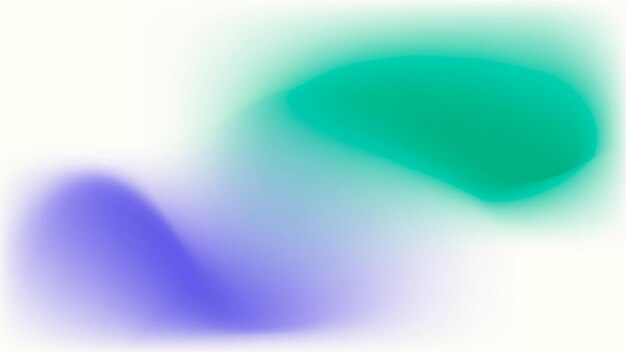 Просто быстрым нажатием выбери точку фокусировки, а потом проведи пальцем вверх или вниз, чтобы выбрать то, что тебе нравится. Кадр будет становиться ярче, если ты движешь палец вверх и темнее если вниз. Эта опция пригодится в том случае, если при автонастройке объект получается слишком освещенным или недоосвещенным. Когда подберешь нужную экспозицию, просто нажми кнопку спуска затвора и получи желанный кадр.
Просто быстрым нажатием выбери точку фокусировки, а потом проведи пальцем вверх или вниз, чтобы выбрать то, что тебе нравится. Кадр будет становиться ярче, если ты движешь палец вверх и темнее если вниз. Эта опция пригодится в том случае, если при автонастройке объект получается слишком освещенным или недоосвещенным. Когда подберешь нужную экспозицию, просто нажми кнопку спуска затвора и получи желанный кадр.
3. Красивый эффект боке
Ты уже облюбовал размытый задний фон на фотографиях? Еще нет? Наверное, просто не знаешь, как это сделать. Главная фишка боке – размытый задний фон, при этом очень четко видно человека, которого ты фотографируешь, по сути, все внимание акцентировано на нем. Принцип этого эффекта прост – задний фон точечно накладывается друг на друга, создавая яркие пятнышки.
Сначала выбери подходящий ракурс и наведи фокус максимально близко перед камерой. Затем нужно выполнить два первых приема: сначала блокируешь фокус длинным нажатием на экране, а затем переводишь фокус туда, где хочешь получить «размытость». По необходимости можешь настроить экспозицию и только потом спускай кнопку затвора. В результате ты получишь высококлассный снимок, глядя на который складывается впечатление, что ты сделал его с помощью дорогостоящего фотоаппарата. Но нет, это просто iPhone.
По необходимости можешь настроить экспозицию и только потом спускай кнопку затвора. В результате ты получишь высококлассный снимок, глядя на который складывается впечатление, что ты сделал его с помощью дорогостоящего фотоаппарата. Но нет, это просто iPhone.
4. Помедленнее, я записываю или slow-mo видео
Все владельцы iPhone 6S и старше уже успели познакомиться с замедленной видеосъемкой – съемка с повышенной частотой кадров, что создает эффект «замедления». Для того чтобы получить эффектный видеоролик постарайся нажать на кнопку записи хотя бы за пару секунд до кульминационного момента. Это позволит сыграть на контрасте нормальной и замедленной съемки.
И даже если ты случайно записал все видео в замедленной съемке, то это можно исправить, нажав «Изменить». Там выбери диапазон, в промежутке которого ролик будет воспроизводиться нормально, а в каком медленно.
5. Профессиональная панорама
Уже долгое время режим «Панорама» есть во многих смартфонах, и качество панорамных снимков с каждым годом все лучше и лучше. Это объясняется улучшенной графикой, мощными процессорами, с которыми улучшаются и камеры телефонов. Все уже хорошо знают эти действия – включаешь режим «Панорама», а потом проводишь телефон слева направо и вуа-ля — панорамный пейзаж уже в галерее. А ты пробовал снимать панораму сверху вниз? Айфон умеет делать горизонтальные панорамы, а это значит, что ты можешь привезти из путешествия красивые фото небоскребов и разных высоток. Попробуй – результат тебе точно понравится.
Это объясняется улучшенной графикой, мощными процессорами, с которыми улучшаются и камеры телефонов. Все уже хорошо знают эти действия – включаешь режим «Панорама», а потом проводишь телефон слева направо и вуа-ля — панорамный пейзаж уже в галерее. А ты пробовал снимать панораму сверху вниз? Айфон умеет делать горизонтальные панорамы, а это значит, что ты можешь привезти из путешествия красивые фото небоскребов и разных высоток. Попробуй – результат тебе точно понравится.
6. Живые фото
Эта функция известна владельцам iPhone 6S и более новых версий. Live-фото – это фото с коротким фрагментом видео, который длится всего лишь секунду, но несет большой творческий характер. К тому же с такой функцией можно делать интересные анимации.
Проведи пальцем вверх по одной такой живой фотографии и тебе откроется меню настроек, где будут предложены различные варианты по созданию живой фотографии. Выбери тот вариант, который тебе нравится, и поделись с друзьями в Instagram. Используй эффекты «Маятник» или “Длинную экспозицию”, которые подойдут для движущихся объектов. Может получиться очень веселое фото. Все зависит от твоих навыков и умений в создании таких снимков.
Может получиться очень веселое фото. Все зависит от твоих навыков и умений в создании таких снимков.
7. Как отключить Live-фото, если уже сохранил снимок?
Из обычного фото сделать живое и наоборот. Для того чтобы отключить Live-фото нужно нажать на тот же значок, что и при съемке — он находится в углу справа. Под выбранным фото нужно нажать «Изменить». Также можно прокрутить временную шкалу, чтобы выбрать просто удачный снимок, не делая из него «живой».
8. Серийная съемка
Известный фотограф Картье-Брессон с умом использовал эту возможность. Выбирай наиболее подходящий ракурс, и если для полноценного кадра тебе не хватает элемента, который периодически появляется или исчезает, то просто делай серию фотографий и на одном из них будет то, что ты хочешь. Не нужно выжидать тот самый момент, а потом расстраиваться, что снова не успел «поймать» удачный кадр. Серийная съемка – и все удачные фото у тебя в кармане, точнее в галерее. На Айфон можно сделать не менее десяти снимков за секунду.
Умная iOS 11 уже выбрала самые удачные снимки и отметила их серыми точками. Так что можешь просмотреть только их, а остальные удалить. Но можешь посмотреть и всю серию снимков. А в iPhone 7 и 7 Plus даже ощущается легкая вибрация, когда ты просматриваешь наиболее удачные кадры, «отобранные» самой программой. Эти снимки выглядят четче остальных, с правильной экспозицией и освещением. Но технике свойственно ошибаться, поэтому лучше доверься своему вкусу.
9. Встроенные фильтры
Пользуйся специальными эффектами, чтобы улучшить сделанный снимок. Для этого нужно нажать на значок из трех кружков в правом верхнем углу. Тогда программа предложит разные варианты фильтров. Посмотреть все такие варианты можно пролистывая слева направо. Улучшить фото можно и после того, как ты его сделал. Для этого нужно зайти в Галерею, выбрать фото и нажать под ним «Изменить», а потом выбери наиболее подходящий эффект.
10. Идеальный портрет
Новый «Портретный режим», начиная с iPhone 7 Plus с двумя камерами, позволяет создавать шикарные портреты. Черты лица идеально прорисованы, фон сзади размыт, качество фото отличное. На этом возможности приложения не заканчиваются. Пользователь сможет откорректировать эффекты, изменить освещение, сделав его более ярким или темным.
Черты лица идеально прорисованы, фон сзади размыт, качество фото отличное. На этом возможности приложения не заканчиваются. Пользователь сможет откорректировать эффекты, изменить освещение, сделав его более ярким или темным.
Конечно, идеальная фотография для каждого своя. И если фотограф считает «вот этот» снимок идеальным, то модель может быть категорически против. Инженеры Apple постарались создать максимально простой, но при этом эффективный способ создания профессиональных фотографий. Стоит помнить, что процесс выбора или создания «идеального» снимка для каждого человека выглядит по-разному, и это нормально. Иногда можно случайно «поймать» идеальный кадр, но такое случается редко. Хотя надеемся, что с новым iPhone таких моментов в твоей жизни станет намного больше, чем раньше. Мы надеемся, что эти советы и подсказки были полезными для тебя, и ты обаятельно попробуешь каждый из них.
ЧИТАЙТЕ ТАКЖЕ: «7 вещей, которые должен знать каждый пользователь iPhone и iPad»
Лучшие советы по созданию эффекта боке
Лучшие советы по созданию эффекта боке — Canon RussiaОСНОВЫ ФОТОГРАФИИ
Ничто не сравнится с настоящим эффектом боке! Следуйте этим советам и используйте рекомендуемые приемы съемки, чтобы создать красивое размытие заднего плана благодаря нашим лучшим рекомендациям по выбору объективов, параметрам съемки и техническим приемам, которые стоит попробовать.
Термин «боке» в японском означает «размытие» и используется для описания того, как выглядит часть изображения, оказавшаяся вне фокуса. Эффект боке — правильно произносить это слово с ударением на второй слог — лучше всего проявляется на фотографиях с множеством мелких ярких огней, например уличных фонарей ночью. Но этот термин относится не только к ярким округлым бликам, он обозначает качество любой размытой части изображения.
Создание фотографий с такими размытыми участками — один из самых эффектных приемов, который можно использовать при съемке. Он позволяет «растворить» отвлекающие элементы, привлечь внимание к важным частям изображения и превратить ненужные детали изображения в восхитительно мягкие цвета и тона.
Недостаточно просто добавить эффект размытия к заднему плану — вам нужно выбрать такой фон, который будет выглядеть не только интересным, но и более ярким при размытии. Как правило, пестрые блики, такие как лучи солнца, проникающие сквозь листья, создают красивый эффект боке. Снято на камеру Canon EOS R6 с объективом Canon RF 50mm F1.8 STM и следующими параметрами: 1/500 сек., f/1.8 и ISO 100.
Снято на камеру Canon EOS R6 с объективом Canon RF 50mm F1.8 STM и следующими параметрами: 1/500 сек., f/1.8 и ISO 100.
Когда маленькие огоньки, такие как у гирлянд, находятся вне фокуса, они превращаются в красивое боке округлой формы. Снято на камеру Canon EOS R6 с объективом Canon RF 50mm F1.8 STM и следующими параметрами: 1/10 сек., f/1.8 и ISO 100.
Именно поэтому боке уже давно является одним из самых впечатляющих визуальных приемов в арсенале фотографа. Современные смартфоны с двумя объективами способны имитировать эффект боке, но только с помощью специального программного обеспечения. Крошечные объективы и датчики смартфонов не способны обеспечить малую глубину резкости, необходимую для создания естественного боке. Этот оптический эффект может возникнуть только благодаря объективам и датчикам, которыми оснащены полноценные камеры, и ничто не может сравниться с настоящим, естественным эффектом боке. Раньше многие фотографы считали, что для создания правильного эффекта размытия заднего плана необходима цифровая зеркальная камера, однако такие беззеркальные камеры, как Canon EOS R6, которая использовалась для создания этих кадров, идеально подходят для этой цели, а беззеркальные модели камер начального уровня, например Canon M50 или EOS M6 Mark II, практически ни в чем им не уступают. Все потому, что основное значение имеет объектив, а не камера.
Все потому, что основное значение имеет объектив, а не камера.
В этой статье мы рассмотрим некоторые основные приемы съемки, навыки работы с камерой и необходимое оборудование, которые помогут сделать ваши фотографии еще притягательнее благодаря завораживающему эффекту боке. Это не просто размытие заднего плана — это еще и создание эффектных бликов, поиск подходящего освещения и формирование композиции из деталей в кадре, которые будут отлично смотреться при размытии.
Лучшие объективы для создания эффекта боке
Объектив с широкой максимальной диафрагмой, например Canon RF 50mm F1.8 STM, может превратить фон в красивое мягкое боке. Также обратите внимание на то, как лепестки диафрагмы, видимые в объективе на этом снимке, формируют круг — именно это во многом определяет форму боке.
Для создания красивого эффекта боке вам понадобится светосильный, то есть оснащенный широкой максимальной диафрагмой объектив — лучше всего выбрать модель со значением f/2. 8 или меньшим f-числом. Это одна из основных причин, по которой стоит включить в свой арсенал светосильный фикс-объектив (с фиксированным фокусным расстоянием), даже если это фокусное расстояние уже покрывается одним из ваших зум-объективов. Фикс-объектив с широкой максимальной диафрагмой, такой как Canon RF 50mm F1.8 STM, который использовался для создания этих кадров, позволяет с легкостью размывать фон, превращая детали в красивые светящиеся огоньки. Стандартный объектив с максимальной диафрагмой f/4–5.6 или больше позволяет размыть задний план, однако не сможет создать настолько качественный эффект боке. Конечно, широкая максимальная диафрагма означает, что объектив пропускает больше света, что также бывает полезно в условиях недостаточного освещения, когда появляется возможность максимально творчески подойти к созданию боке.
8 или меньшим f-числом. Это одна из основных причин, по которой стоит включить в свой арсенал светосильный фикс-объектив (с фиксированным фокусным расстоянием), даже если это фокусное расстояние уже покрывается одним из ваших зум-объективов. Фикс-объектив с широкой максимальной диафрагмой, такой как Canon RF 50mm F1.8 STM, который использовался для создания этих кадров, позволяет с легкостью размывать фон, превращая детали в красивые светящиеся огоньки. Стандартный объектив с максимальной диафрагмой f/4–5.6 или больше позволяет размыть задний план, однако не сможет создать настолько качественный эффект боке. Конечно, широкая максимальная диафрагма означает, что объектив пропускает больше света, что также бывает полезно в условиях недостаточного освещения, когда появляется возможность максимально творчески подойти к созданию боке.
Однако есть и другая причина, которую следует учитывать, хоть она и не так важна. Объективы по-разному создают эффект размытия, и некоторые из них создают более приятное боке, чем другие. Обычно объектив с большим количеством лепестков диафрагмы создает более привлекательное округлое боке, поскольку каждая точка света повторяет форму диафрагмы. Эффект минимален, если вы снимаете с открытой диафрагмой, то есть с максимальным значением диафрагмы (наименьшим f-числом), поддерживаемым объективом; в таком случае отверстие всегда будет круглым, но невозможно всегда фотографировать только с такими параметрами. Вы можете узнать о том, сколько лепестков диафрагмы у вашего объектива, в прилагаемом к нему руководстве или в технических характеристиках объектива на веб-сайте Canon. Семь лепестков прекрасно подходят для создания красивого боке, но девять — еще лучше.
Обычно объектив с большим количеством лепестков диафрагмы создает более привлекательное округлое боке, поскольку каждая точка света повторяет форму диафрагмы. Эффект минимален, если вы снимаете с открытой диафрагмой, то есть с максимальным значением диафрагмы (наименьшим f-числом), поддерживаемым объективом; в таком случае отверстие всегда будет круглым, но невозможно всегда фотографировать только с такими параметрами. Вы можете узнать о том, сколько лепестков диафрагмы у вашего объектива, в прилагаемом к нему руководстве или в технических характеристиках объектива на веб-сайте Canon. Семь лепестков прекрасно подходят для создания красивого боке, но девять — еще лучше.
Выбор оптимального значения диафрагмы для создания эффекта боке
Рассмотрим различия между съемкой со значением диафрагмы f/1.8 и f/8. С более широкой диафрагмой f/1.8 фон размывается полностью. Снято на камеру Canon EOS R6 с объективом Canon RF 50mm F1.8 STM и следующими параметрами: 1/200 сек. , f/1.8 и ISO 100.
, f/1.8 и ISO 100.
Напротив, при съемке со значением диафрагмы f/8 задний план получается более детализированным и отвлекает внимание от объекта. Снято на камеру Canon EOS R6 с объективом Canon RF 50mm F1.8 STM и следующими параметрами: 1/200 сек., f/8 и ISO 1250.
Выбор диафрагмы оказывает огромное влияние на то, как будет выглядеть эффект боке на ваших фотографиях. Чем шире диафрагма (чем меньше f-число), тем меньше будет глубина резкости, а значит и задний план изображения будет более размытым. Попробуйте фотографировать в режиме приоритета диафрагмы (Av) или ручном режиме и установить широкую диафрагму (с меньшим f-числом).
Оптимальные настройки камеры для создания боке
Режим приоритета диафрагмы позволяет выбрать широкую диафрагму для малой глубины резкости, которая необходима для создания эффекта боке на заднем плане.
При съемке с открытой диафрагмой f/1.8 глубина резкости становится малой, поэтому фокусировка должна быть идеальной. Такая камера, как EOS R6, очень полезна в подобных ситуациях благодаря функции автофокусировки с распознаванием глаз, которая способна автоматически распознать и сфокусироваться на ближайшем к камере глазе. Снято на камеру Canon EOS R6 с объективом Canon RF 50mm F1.8 STM и следующими параметрами: 1/500 сек., f/1.8 и ISO 320.
Снято на камеру Canon EOS R6 с объективом Canon RF 50mm F1.8 STM и следующими параметрами: 1/500 сек., f/1.8 и ISO 320.
В режиме приоритета диафрагмы (Av) необходимо также выбрать значение ISO — попробуйте начать с ISO 100 и посмотрите, подходит ли значение выдержки для ваших нужд. В ручном режиме (M) с включенным режимом Авто ISO можно установить значение диафрагмы и выдержки, после чего камера подберет подходящее значение ISO. Секрет заключается в том, чтобы выбрать широкую диафрагму и достаточно короткую выдержку, чтобы обеспечит резкость областей изображения, попавших в фокус, при съемке с рук (попробуйте значение около 1/200 сек.).
Изменение расстояния для более эффектного боке
Объект съемки находится на достаточно близком расстоянии от фона, поэтому форма кирпичей по-прежнему различима, хотя задний план размыт. Снято на камеру Canon EOS R6 с объективом Canon RF 50mm F1.8 STM и следующими параметрами: 1/200 сек., f/1.8 и ISO 100.
Увеличение расстояния между объектом съемки и фоном приводит к усилению размытия заднего плана. Снято на камеру Canon EOS R6 с объективом Canon RF 50mm F1.8 STM и следующими параметрами: 1/200 сек., f/1.8 и ISO 100.
Снято на камеру Canon EOS R6 с объективом Canon RF 50mm F1.8 STM и следующими параметрами: 1/200 сек., f/1.8 и ISO 100.
Увеличение расстояния между объектом съемки и фоном позволит усилить размытие заднего плана. Другим важным аспектом является расстояние между объектом и камерой. Чем ближе к объекту расположен объектив, тем меньше будет глубина резкости. Это означает, что участки фона быстрее окажутся вне фокуса. Обратите внимание, как на наших фотографиях цветы на переднем плане находятся точно в фокусе, а цветы на заднем плане — уже вне фокуса. Чтобы увеличить область размытия, переместите объект ближе к камере и дальше от фона.
Выбор оптимального фокусного расстояния для создания боке
Обратите внимание на отличия между результатами съемки в двух крайних положениях диапазона зумирования зум-объектива 24–105 мм. При использовании широкоугольного положения диапазона зумирования (в данном случае 32 мм) большая часть фона находится в фокусе, поэтому на изображении много отвлекающих зрителя объектов. Снято на камеру Canon EOS R6 с объективом Canon RF 24-105mm F4-7.1 IS STM и следующими параметрами: 32 мм, 1/200 сек., f/6.3 и ISO 2000.
Снято на камеру Canon EOS R6 с объективом Canon RF 24-105mm F4-7.1 IS STM и следующими параметрами: 32 мм, 1/200 сек., f/6.3 и ISO 2000.
Стоит сделать шаг назад и использовать приближение, установив крайнее положение диапазона фокусных расстояний объектива (105 мм), и перспектива сожмется, усиливая эффект размытия фона. Снято на камеру Canon EOS R6 с объективом Canon RF 24-105mm F4-7.1 IS STM и следующими параметрами: 105 мм, 1/200 сек., f/7.1 и ISO 3200.
Большее фокусное расстояние усиливает эффект размытия заднего плана. Это связано с тем, что угол обзора получается более острым, поэтому в кадр попадает меньший участок фона. Именно поэтому зум-телеобъективы более эффективны, если необходимо изолировать объект и превратить задний план в размытый фон без деталей. Поэтому если вы хотите усилить эффект размытия, сделайте несколько шагов назад и воспользуйтесь функцией зума (или смените объектив) для увеличения фокусного расстояния.
Как создать эффект боке на переднем плане
Съемка в непосредственной близости от изгороди, обвитой плющом, позволяет запечатлеть размытые листья в левой части кадра и усилить ощущение глубины. Снято на камеру Canon EOS R6 с объективом Canon RF 50mm F1.8 STM и следующими параметрами: 1/160 сек., f/1.8 и ISO 100.
Снято на камеру Canon EOS R6 с объективом Canon RF 50mm F1.8 STM и следующими параметрами: 1/160 сек., f/1.8 и ISO 100.
Съемка с нижнего ракурса позволяет добиться не только эффекта размытия поверхности перед объектом съемки, но и визуально «отодвигает» задний план для усиления эффекта боке. Снято на камеру Canon EOS R6 с объективом Canon RF 50mm F1.8 STM и следующими параметрами: 1/500 сек., f/1.8 и ISO 100.
Считается, что эффект боке — это в первую очередь красивый фон, но не менее эффектно он смотрится и на переднем плане. Благодаря созданию композиции с элементами, находящимися вне фокуса на переднем плане, вы можете привлечь внимание зрителя к основному объекту. Таким образом, если поднести камеру близко к листве или опустить ниже к земле, то передний план получится размытым. Подобные мягкие детали создают ощущение глубины и являются отличным способом привнести яркие размытые пятна цвета в вашу композицию.
Как создать видео с эффектом боке
Глубина также важна и для создания композиции видео, поскольку она помогает зрителю ориентироваться в пространстве сцены.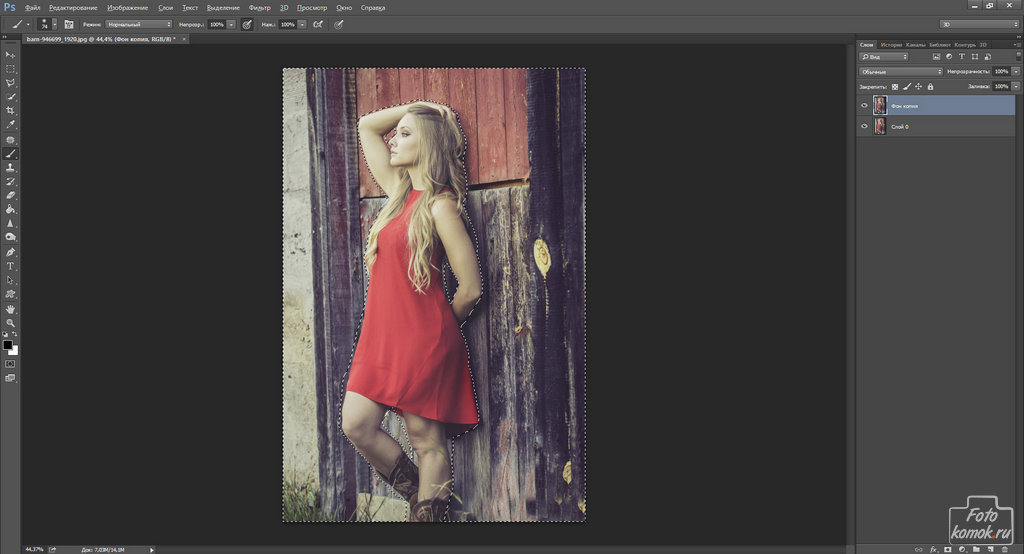 Добавление размытых деталей на переднем и заднем планах — это отличный способ усилить ощущение глубины и привлечь внимание к кадру. Более того, эффект боке выглядит на видео так же замечательно, как и на фотографиях, но при этом он еще и движется. Автомобильные фары, огни гирлянд и другие подобные огоньки выглядят особенно красиво, когда они размыты до ярких мерцающих точек благодаря эффекту боке.
Добавление размытых деталей на переднем и заднем планах — это отличный способ усилить ощущение глубины и привлечь внимание к кадру. Более того, эффект боке выглядит на видео так же замечательно, как и на фотографиях, но при этом он еще и движется. Автомобильные фары, огни гирлянд и другие подобные огоньки выглядят особенно красиво, когда они размыты до ярких мерцающих точек благодаря эффекту боке.
Как создать яркий эффект боке
Эту же технику можно применять при съемке с разноцветной гирляндой и другими новогодними украшениями.
Попробуйте добавить гирлянду в композицию фотографии на задний план, чтобы добиться красивого эффекта боке.
Один из самых ярких способов создания боке в фотографии — это использование маленьких ярких источников света на темном фоне или при слабом освещении. Этот впечатляющий эффект легко создать в различных условиях, будь то солнце, пробивающееся сквозь ветви дерева, оживленная улица после наступления темноты, красочные аттракционы или свечи на торте. Если вы хотите попробовать самостоятельно создать этот эффект, начните с гирлянд. Расположите их в кадре на заднем или переднем плане (или на обоих сразу). Находясь вне фокуса, огни гирлянды превращаются в красивое боке.
Если вы хотите попробовать самостоятельно создать этот эффект, начните с гирлянд. Расположите их в кадре на заднем или переднем плане (или на обоих сразу). Находясь вне фокуса, огни гирлянды превращаются в красивое боке.
Как придать боке желаемую форму
При съемке с широкой диафрагмой (ее максимальным значением) у вас должно получиться боке округлой формы, поскольку круглым будет и отверстие в объективе. В остальных случаях форма боке определяется количеством лепестков диафрагмы в объективе — как правило, чем больше лепестков, тем более круглой становится диафрагма при открытии и, следовательно, тем более округлым будет боке. На практике эффект боке может быть округлым или шестиугольным — если вы хотите увидеть, какой формы получится боке у вас, просто снимите объектив с камеры, поднесите его к свету и посмотрите сквозь него.
Но почему бы не провести эксперимент и не изменить форму боке? Нужно всего лишь вырезать шаблон и прикрепить его к передней части объектива.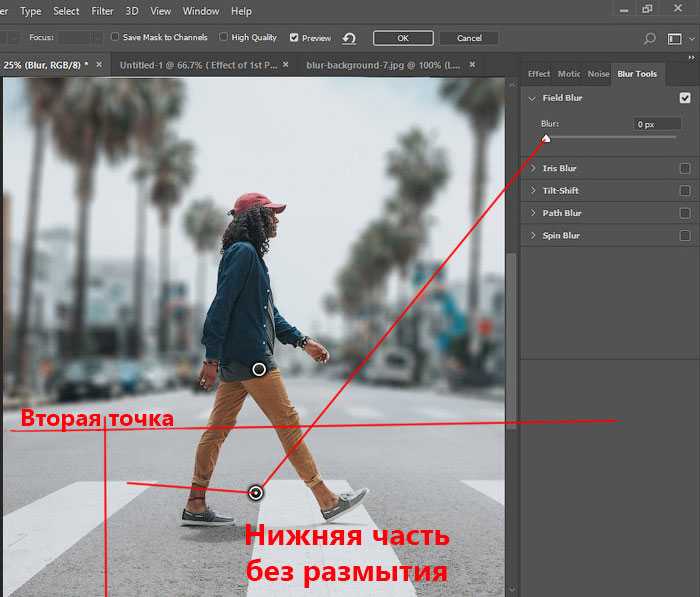 В этом видео показано, как простой кусочек картона превращает обычное боке в множество разноцветных звездочек и снежинок.
В этом видео показано, как простой кусочек картона превращает обычное боке в множество разноцветных звездочек и снежинок.
Попробуйте сами: создайте натюрморт с эффектом боке
Применение советов из этой статьи — это легкий и эффективный способ, позволяющий экспериментировать с эффектом боке в домашних условиях.
Мятая фольга отражает свет лампы в виде рассеянных бликов, которые при размытии создают красивое боке округлой формы. Снято на камеру Canon EOS R6 с объективом Canon RF 50mm F1.8 STM и следующими параметрами: 1/640 сек., f/1.8 и ISO 100.
Мы рассмотрели, как огоньки, находящиеся вне фокуса, создают притягательный эффект боке, если выбран подходящий режим съемки. Здесь мы расскажем о простой конфигурации, которую можно попробовать дома для создания натюрморта с эффектом боке. Поставьте объект на зеркальную поверхность, затем расположите смятые листы фольги на заднем плане (но не слишком скомканные — пары сгибов будет достаточно, для того чтобы свет рассеивался, а не просто отражался). Направьте настольную лампу на фольгу и используйте дополнительное освещение, чтобы осветить объект (мы использовали светодиодную панель, но подойдет и обычная лампа). Расположите камеру вблизи от объекта, включите режим приоритета диафрагмы (Av), установите широкую диафрагму — лучше выбрать значение около f/1.8 — и снимайте с низкого ракурса для создания невероятно красивого эффекта боке.
Направьте настольную лампу на фольгу и используйте дополнительное освещение, чтобы осветить объект (мы использовали светодиодную панель, но подойдет и обычная лампа). Расположите камеру вблизи от объекта, включите режим приоритета диафрагмы (Av), установите широкую диафрагму — лучше выбрать значение около f/1.8 — и снимайте с низкого ракурса для создания невероятно красивого эффекта боке.
Автор James Paterson
Советы по созданию эффекта боке
- Используйте светосильный объектив (со значением диафрагмы f/2.8 и меньше) с большим количеством лепестков диафрагмы.
- Выберите широкую диафрагму.
- Включите режим приоритета диафрагмы (Av).
- Для усиления боке увеличьте расстояние до объекта.
- Большее фокусное расстояние усиливает эффект размытия.
- Экспериментируйте с эффектом боке на переднем плане.
- Не забывайте, что эффект боке можно создать и при записи видео.
- Маленькие яркие огни на темном фоне помогают создать эффектное боке.

- Создание собственных шаблонов может помочь изменить форму боке.
Беззеркальные камеры
EOS M50
Сделайте шаг в будущее инновационных технологий с этой компактной беззеркальной камерой с возможностями подключения.
Подробнее EOS M50
Беззеркальные камеры
EOS R6
Что и как бы вы ни снимали, EOS R6 позволит вам раскрыть свой творческий потенциал по-новому.
Купить
Подробнее EOS R6
Компактные цифровые камеры
PowerShot G7 X Mark III
Камера с возможностями подключения, которая позволяет снимать видео высокого качества и делать фотографии, которые впечатлят ваши подписчики.
Где купить Подробнее PowerShot G7 X Mark III
Стандартный объектив
RF 50mm F1.
 8 STM
8 STMКомпактный, тихий и легкий 50-мм фикс-объектив RF с широкой диафрагмой f/1.8, который идеально подойдет для реализации ваших творческих идей.
Купить
Подробнее RF 50mm F1.8 STM
ТВОРЧЕСКАЯ ФОТОГРАФИЯ
Творческие приемы для социальных сетей
Два фотографа из TikTok делятся ценными советами по созданию уникальных изображений.
СОЗДАНИЕ АВТОПОРТРЕТОВ
Создавайте идеальные автопортреты
Узнайте, как трансформировать обычные селфи в превосходные автопортреты.
ДОМАШНИЕ ПРОЕКТЫ
Создаем персональный эффект боке
Простой способ создать на изображениях боке необычной формы, например в виде сердечек и звезд.
ПРОЕКТЫ
3 самодельных аксессуара для фотосъемки
Изготовьте софтбокс, трубку направленного света и подставку-мешок для обеспечения устойчивости камеры.
Мы используем файлы cookie, чтобы обеспечить вам наиболее полные возможности взаимодействия с Canon и наиболее удобную работу с нашим веб-сайтом. Узнайте больше об использовании файлов cookie и измените ваши настройки cookie здесь. Вы принимаете нашу политику использования файлов cookie на вашем устройстве, продолжая использовать наш веб-сайт или нажав Принимаю.
Удалите элемент или очистите [category], поскольку существует ограничение на 8 продуктов. Нажмите «Изменить»
Сбросить весь выбор?
Как реально размыть фон в фотошопе. Как качественно размыть фон
Доброго времени суток, уважаемые читатели! Рад представить вашему вниманию очередной урок по редактору GIMP, из которого вы научитесь создавать
Безусловно всем нравятся фотки с размытым фоном . В чем же привлекательность таких кадров? А дело в том, что с помощью размытия мы убираем весь лишний мусор, который засоряет фон на фотографии и остается резким, только основной объект съемки, который мы фотографируем. Взгляните на эти кадры.
Взгляните на эти кадры.
Или например, при фотографировании какого нибудь блюда
От таких фотографий так и веет «профессиональностью».
Как же сделать такой размытый фон?
Создайте тишину…, сейчас я раскрою вам страшную тайну рецепта такого кадра. Вам понадобится:
1) Хороший фотоаппарат, преимущественно «зеркалка» со сменными объективами, например бюджетный вариант Canon 1100d
2) Объектив с большой диафрагмой, например если у вас фотокамера компании Canon (как и у меня), то самым дешевым вариантом будет покупка объектива Canon 50 1.8
3) Одеваем объектив на камеру и устанавливаем творческий режим AV (или ручной — М), который позволяет регулировать значение диафрагмы.
4) Выставляем диафрагму на 2, а еще лучше на 1.8
5) Снимаем…
Вот примерный рецепт получения размытого фона на изображении . Но если финансы Вам не позволяют, то отдаленно приблизится к размытому фону мы можем с помощью обработки в графических редакторах , таких как фотошоп и гимп .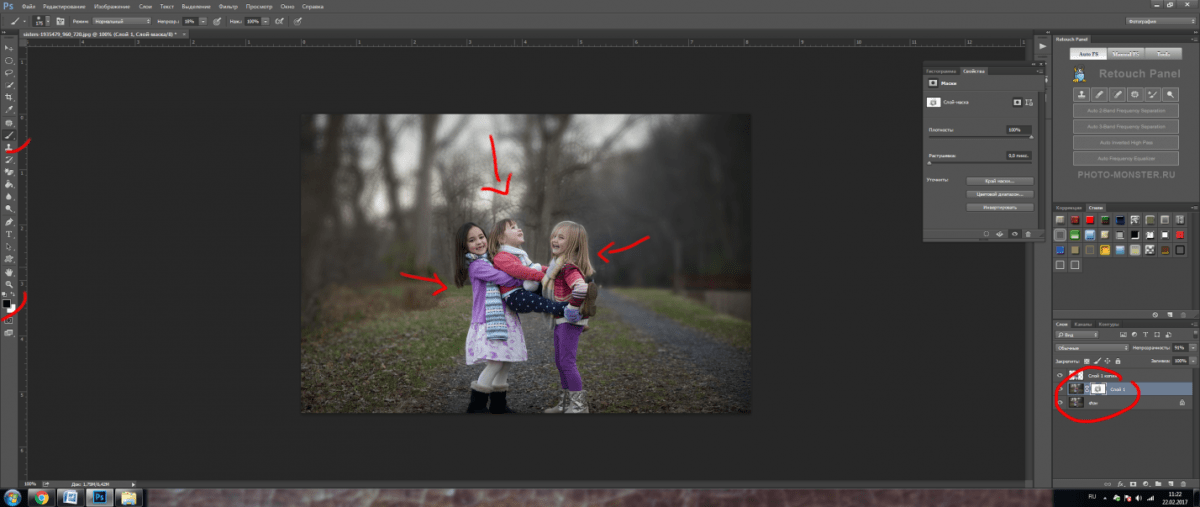 Благодаря встроенным инструментам в редактор, мы можем сделать псевдо размытее фона обычной фотографии сделанной на обычную цифровую компакт камеру, так называемую «мыльницу».
Благодаря встроенным инструментам в редактор, мы можем сделать псевдо размытее фона обычной фотографии сделанной на обычную цифровую компакт камеру, так называемую «мыльницу».
И как это делается, мы сейчас узнаем из сегодняшнего урока.
Шаг 1. Открываем исходное фото в редакторе
Шаг 2.
Шаг 3. Пока активно выделение создаем копию исходного фото через меню «Слой –Создать копию» или нажав на пиктограмму «Создать копию слоя»
Шаг 4. Теперь нужно щелкнуть правой кнопкой мыши по верхнему слою и из открывшего контекстового меню выбрать пункт «Добавить альфа-канал».
После этого нажимаем кнопку Del. Посмотрите, что должно у вас получиться если временно отключить видимость нижнего слоя.
Посмотрите, что должно у вас получиться если временно отключить видимость нижнего слоя.
Снова включаем видимость ниженго слоя и снимаем выделение через «Выделение -Снять»
Шаг 5. Теперь воспользуемся стандартным фильтром редактора размытия через меню «Фильтры – Размывание – Гауссово размывание» и в настройках выставляем нужное значение.
Справка: Данное значение зависит от исходной фотографии. Чем больше разрешение (размер фотки) тем больше вводимый параметр. Для данного примера я взял размер 30px
Шаг 6. По необходимости можно отрегулировать непрозрачность верхнего слоя с эффектом, для этого сдвиньте ползунок непрозрачности влево до получения желаемого эффекта. Например, я поставил значение 80.
Вот так, за несколько простых шагов, мы получили и резкий объект, на котором теперь акцентируется основное внимание нашего зрителя.
В скором времени планирую рассказать вам друзья про создание более реалистичного размытия фона с помощью дополнительного .
На этом у меня все. Всем спасибо за внимание и до встречи в новых уроках.
P.S. Отдельное спасибо читательнице Lare, за идею урока!
С уважением, Антон Лапшин!
Маленький БОНУС:
Если вы хотите получить красивые фотографии с размытым фоном, который делает дорогая оптика для профессиональных фотографов, то лучше воспользоваться программой Photoshop. В этой статье будет представлено два способа сделать красивый размытый фон на фотографии с помощью этой программы.
Как размыть фон в фотошопе: способ первый
Первый способ будет намного проще второго, но он выглядит менее качественно и подходит для крупных объектов и четких линий. Если у модели на фото развеиваются волосы, то воплотить этот план в жизнь будет трудно.
Чтобы размытие выглядело натурально, вам нужно помнить некоторые принципы фокальных плоскостей:
- Главный объект в кадре всегда остается четким и резким;
- Предметы размываются сильнее, если они удалены от объекта.
 Все элементы рядом с объектом съемки размыты меньше.
Все элементы рядом с объектом съемки размыты меньше.
Зайдите в Фотошоп и откройте фотографию. Сейчас вы будете работать с инструментами на левой панели.
Отыщите инструмент “Размытие” или “Blur Tool”. Он представлен почти в середине панели и обозначается капелькой.
Вам нужно настроить размер и интенсивность инструмента. Сверху вы увидите строку “Strength”, поставьте ползунок в ней примерно на 70-80%. Размер задайте самостоятельно, в зависимости от вашей фотографии.
Начните рисовать инструментом вокруг главного объекта, старайтесь не задевать модель. Если требуется – увеличьте изображение и аккуратно работайте.
В итоге у вас получится мягкое размытие, которое не задевает главный объект.
Как размыть фон в фотошопе: способ второй
При первом способе исполнения вы не можете задать направление размытия, а если вы еще плохо орудуете инструментом, то работа может получиться неаккуратной. Чтобы всё выглядело более профессионально, попробуйте прибегнуть к инструменту “Перо”.
Обратите внимание на левую часть панели инструментов, нажмите на “Перо”.
Этот инструмент довольно прост в управлении, стоит только немного потренироваться. Вы должны ставить точки, а затем выгибать из них линии. Обведите таким способом всю вашу модель в кадре.
Как только вы закончите и замкнете цепь – нажмите правой кнопкой мыши по контуру. Во всплывающем окне выберете строку “Make Selection” или “Выделение”.
В открывшемся окне поставьте значение “0” и нажмите “Ок”.
Теперь обратите внимание на правую часть программы. Вам нужно убрать значок замка с вашего слоя. Просто нажмите по иконке один раз.
После этого возьмите другой инструмент в левой части экрана. Он называется “Выделение”. Нажмите снова по контуру правой кнопкой мыши и нажмите на строку “Layer Via Cut”.
Тут же у вас появится второй слой в правой части окна, перейдите на самый нижний, просто нажав на него мышкой.
Затем нажмите на меню “Filter” или “Фильтр”, в выпадающем списке нажмите “Blur” или “Размытие”. Теперь вам предстоит выбрать тип размытия. Они отличаются по направлению, например, вы можете сделать легкое размытие фона в движении вверх или в стороны, что добавит кадру динамики, доступно и обычное размытие без какого-либо движения – оно называется “Размытие по Гауссу” или “Gaussian Blur”.
Теперь вам предстоит выбрать тип размытия. Они отличаются по направлению, например, вы можете сделать легкое размытие фона в движении вверх или в стороны, что добавит кадру динамики, доступно и обычное размытие без какого-либо движения – оно называется “Размытие по Гауссу” или “Gaussian Blur”.
На этом же примере будет применен “Radial Blur” или “Размытие по кругу”, чтобы края фотографии красиво закручивались вокруг модели.
Значение размытия поставьте 1-4, в зависимости от ваших целей. Если вы хотите мягкого размытия, то вполне подойдет 1 или 2.
Присмотритесь, как фон по бокам теперь закручивается в кольцевую. Вам осталось лишь скорректировать фото.
Закончите редактирование, сделав цветокоррекцию и любые художественные эффекты. Чтобы размытие выглядело более натурально, можно взять инструмент “Архивная кисть” и вернуть некоторые элементы вокруг модели к более резкому виду.
Практически каждый начинающий фотограф задавался вопросом: «как сделать фотографию с размытым фоном ?». Фотографии с размытым фоном всегда привлекают внимание, в них хочется всматриваться, они очень походи на естественную картинку, как её видит наш глаз. Вот несколько секретов, как фотографировать, чтобы получился размытый .
Фотографии с размытым фоном всегда привлекают внимание, в них хочется всматриваться, они очень походи на естественную картинку, как её видит наш глаз. Вот несколько секретов, как фотографировать, чтобы получился размытый .
Размытый фон на можно сделать любым фотоаппаратом, только ваше творчество будет ограничено режимами и величиной диафрагмы, но все, же это возможно. Если же у вас в руках «зеркалка», то вы без труда сфокусируете камеру на любом объекте и сделаете фон размытым.
Конечно, длиннофокусный объектив легче всего. Всем известны фотографии пернатых, в основном они все сделаны с помощью длиннофокусного объектива.
Настройки
На большинстве фотоаппаратах для любителей есть функция, которая позволяет размыть задний фон . Ее обычно обозначают A-DEP, ей пользуются в основном люди, которые недавно начали фотографировать или фото выполнено при вспышке. Если делать художественные снимки, то лучше настроить фотоаппарат самостоятельно.
Для начала желательно выставить значение диафрагмы на минимум. Для этого рекомендуется снимать в режиме диафрагмы. Этот режим на разных аппаратах обозначают по-разному, например: компания Nikon обозначает «A», компания Canon «Av». Выставив в этом режиме нужное значение диафрагмы, выдержка обработается автоматически. Многие фотографы любят работать в режиме «приоритет диафрагмы» при съемке портретов и макро-съемке. Предметная съемка и рекламная фотосъемка , иногда, также использует эффект размытия заднего фона, где в последствии помещается рекламный текст или заголовок.
Макросъемка
В режиме «макро» тоже можно легко сделать фон размытым, но в этом режиме снимают мелкие предметы с маленького расстояния. На всех фотоаппаратах он обозначается «цветочком». Выставив этот режим, вам останется навести камеру и нажать на кнопку затвора, сфокусируется он самостоятельно. Для крупных объектов и большого расстояния он не предназначен, он начнет размывать картинку.
Портреты на размытом фоне
С помощью режима «приоритет диафрагмы» также можно сделать такой фон, фотографируя жанр или крупный объект на достаточно большом расстоянии. В этом режиме останется четкое изображение человека или объекта.
- Для съемки стоит выдержать максимальный зум, лучше это сделать оптический приближением, это поможет сохранить качество съемки.
- Нужно отойти от объекта и сделать пробные снимки, чтобы убедиться, достаточно ли размыт фон.
- Для того чтобы избежать размытости объекта на изображение снимать лучше используя штатив.
Теперь вы знаете, как сделать фото с размытым задним фоном. Практикуйтесь, больше фотографируйте и обязательно научитесь получать именно такие снимки, как вам хочется!
Кроме резкости и детализации для получения уникального запоминающегося снимка можно использовать другие приемы, к примеру, противоположный эффект – размытие и нерезкость отдельных деталей. Такой подход позволит сделать акцент на центральной фигуре всей композиции, добавит эмоциональной окраски, движения, объема в снимок, внесет немного загадочности в историю. С помощью правильных настроек камеры, несложных приемов и возможностей графического редактора можно сделать размытый фон, передний план, виньетку по контурам фотографии, контраст резкости отдельных элементов и смазанности отдельных деталей.
С помощью правильных настроек камеры, несложных приемов и возможностей графического редактора можно сделать размытый фон, передний план, виньетку по контурам фотографии, контраст резкости отдельных элементов и смазанности отдельных деталей.
Размытие фона на снимке можно сделать тремя способами:
- Использовать возможности объектива, максимально открытую диафрагму, минимальную ГРИП и другие настройки оборудования;
- Инструмент «Размытие» графического редактора Adobe Photoshop и его варианты;
- Мобильные приложения и возможности камеры смартфонов;
Для профессионального фотографа недостаточно будет «мощности» мобильных приложений. Лучше использовать первые 2 способа по отдельности или в комбинации. Любой из перечисленных вариантов потребует от вас знаний и понимания процесса. Рассмотрим каждый из них подробнее.
Объектив камеры для размытия фона
Технические характеристики камеры и матрицы не повлияют на возможность размыть отдельные детали, за этот момент будет отвечать объектив. Лучше взять светосильный объектив, с ним будет проще выполнить остальные обязательные условия для получения красивого боке.
Лучше взять светосильный объектив, с ним будет проще выполнить остальные обязательные условия для получения красивого боке.
Боке – оптический эффект на фотографии, размытие отдельных элементов, источников света, а также художественные блики и отсветы на снимке, составляющие гармоничную картину с остальными деталями. Боке – интересный инструмент, придающий фото сказочное настроение, добавляющий привлекательность объектам и фону изображения.
При настройках камеры для получения размытого фона нужно обратить внимание на следующие важные параметры:
- Cтепень открытия диафрагмы;
- Расстояние до объекта;
- Фокусное расстояние;
- ГРИП;
- Режим макро-съемки.
Параметры диафрагмы. Для получения размытого фона необходимо максимально сузить расстояние, где будут находиться объекты в фокусе, чтобы передний план и фон не попадали в него. Так достигается размытие или нерезкость на снимке. Для этого выбираем режим ручной настройки и выставляем максимально возможное в данной ситуации открытие створок диафрагмы. В цифрах значение будет наоборот маленьким – f /1.8, к примеру. В этом случае, расположив точку фокусировки на объекте съемок, вы автоматически переведете детали далеко позади него в зону нерезкости. Чем сильнее открыта диафрагма и значение f меньше, тем больше предметов вокруг объекта будут размытыми.
В цифрах значение будет наоборот маленьким – f /1.8, к примеру. В этом случае, расположив точку фокусировки на объекте съемок, вы автоматически переведете детали далеко позади него в зону нерезкости. Чем сильнее открыта диафрагма и значение f меньше, тем больше предметов вокруг объекта будут размытыми.
Глубина Резко Изображаемого Пространства, или ГРИП. По сути, это и есть тот параметр, ради которого подбираются другие настройки. ГРИП – участок, котором все объекты резкие, остальные получаются размытыми. Если говорить проще, на определенном расстоянии от фотографа находится воображаемая линия начала зоны резкости, чуть дальше – линия окончания.
Дальность и протяженность ГРИП зависит от фокусного расстояния объектива, удаленности фотографа и степени открытия диафрагмы. При уменьшении значения f, то есть раскрытии диафрагмы ГРИП сужается, как и при увеличении фокусного расстояния. Чтобы получить максимально размытый фон – уменьшайте зону резкости.
Фокусное расстояние. Если говорит грубо, то параметр отвечает за резкость объекта при приближении. Чем выше значения фокусного расстояния у объектива, тем дальше может быть расположен объект. Стандартные штатные объективы находятся в диапазоне 18-50мм.Для создания размытого фона понадобится максимально длиннофокусная оптика, способная приблизить сильно удаленный объект, сузив при этом ГРИП до минимальных значений. Это даст отличное равномерное размытие и переднего плана и отдаленных участков.
Если говорит грубо, то параметр отвечает за резкость объекта при приближении. Чем выше значения фокусного расстояния у объектива, тем дальше может быть расположен объект. Стандартные штатные объективы находятся в диапазоне 18-50мм.Для создания размытого фона понадобится максимально длиннофокусная оптика, способная приблизить сильно удаленный объект, сузив при этом ГРИП до минимальных значений. Это даст отличное равномерное размытие и переднего плана и отдаленных участков.
Расстояние от фотографа до объекта. Размытый фон дает максимальное приближение объекта съемок к камере и удаление его от фона. Находясь на близком расстоянии, объектив выдает минимальные значения ГРИП, при раскрытой диафрагме и максимальном фокусе. Причем передний план не будет уже так смазываться, а сзади все объекты будут максимально размыты. К примеру, для получения четкого портрета на нерезком фоне, расстояние до модели от стандартного «полтинника» должно быть 2-3 метра, а фон удален не менее чем на 7-10 метров. Тогда не понадобятся дополнительные манипуляции со снимком для достижения искомого эффекта.
Тогда не понадобятся дополнительные манипуляции со снимком для достижения искомого эффекта.
Режим макро-съемки среди стандартных настроек камеры дает возможность сфокусироваться на объекте, расположенном в непосредственной близости от объектива. Он позволяет автоматически фокусироваться на предмете, не беря во внимание задний фон и окружающие объекты. Для начинающего фотографа в условиях предметной съемки его можно использовать, но портретная и пейзажная все равно потребуют от вас знания вышеперечисленных параметров.
Как сделать размытый фон в Фотошопе?
Вторым способом получить размытый фон является использование программы – Adobe Photoshop даже в стандартной оболочке без плагинов. В базовые инструменты вложены и эффекты размытия, и слои, и разнообразные кисти.
За основу берется любая фотография объекта с фоном, открывается в программе. Можно сделать размытие двумя способами:
- Инструмент «Магнитное лассо».
- Слои и инструмент «Размытие».
Магнитное лассо подходит для небольших объектов с плавными краями, его нужно выделить, используя точки. Затем размыть фон через соответствующий инструмент, исключая выделенную область.
Затем размыть фон через соответствующий инструмент, исключая выделенную область.
Второй способ сложнее, но эффективнее, особенно, если выделяемый объект имеет неровные края, множество деталей и выделить его точками ровно достаточно сложно. Первым делом мы копируем слой сочетанием клавиш «Ctrl+J» или созданием нового слоя. Если все сделано правильно, то справа в колонке слои появится копия исходной картинки. Работу проводить нужно с копией, на нее и накладывается эффект.
Во вкладке «Фильтры», расположенной на верхней панели, в ниспадающем списке находим «Размытие». Там есть несколько вариантов, отличаются он направленностью «мазков», расположению размытого участка и так далее.
Для равномерного заполнения изображения подходит эффект «Размытие по Гаусу», в его настройках можно изменить интенсивность и радиус с помощью соответствующих кнопок на панели. Если полученный результат устраивает, то принимаем его и продолжаем работу со слоем.
Во вкладке «Слои» — «Слой-маска» выбирает пункт «Показать все». Если все сделано правильно, размытый снимок будет выделен белым прямоугольником в списке слоев. Далее берем подходящую кисть и начинаем аккуратно стирать слой с размытием в тех местах где изображение должно получится резким. То есть убираем до исходного снимка. Используя разные кисти по размеру, форме, жесткости, получаются разные художественные эффекты, ограниченные только вашей фантазией. Где кистью не прошлись, там останется размытие.
Если все сделано правильно, размытый снимок будет выделен белым прямоугольником в списке слоев. Далее берем подходящую кисть и начинаем аккуратно стирать слой с размытием в тех местах где изображение должно получится резким. То есть убираем до исходного снимка. Используя разные кисти по размеру, форме, жесткости, получаются разные художественные эффекты, ограниченные только вашей фантазией. Где кистью не прошлись, там останется размытие.
После завершения оформления, необходимо слои соединить, для этого в меню выбираем пункт «Слои», в ниспадающем списке выбираем «Выполнить сведение», две картинки становятся одной, теперь можно сохранять и использовать дальше по назначению.
Таких действий будет достаточно, чтобы размыть любую часть снимка, можно делать несколько уровней, повторять процесс не один раз, чтобы добиться эффекта многослойного размытия. Со временем опыт позволит создавать все более смелые картинки и сочетания, используя прием «Слои» или любые другие.
Размытый фон с помощью смартфона
Создатели смартфонов, планшетов, а также разработчики приложений не стоят на месте и в плане обработки снимков, полученных с мобильных устройств.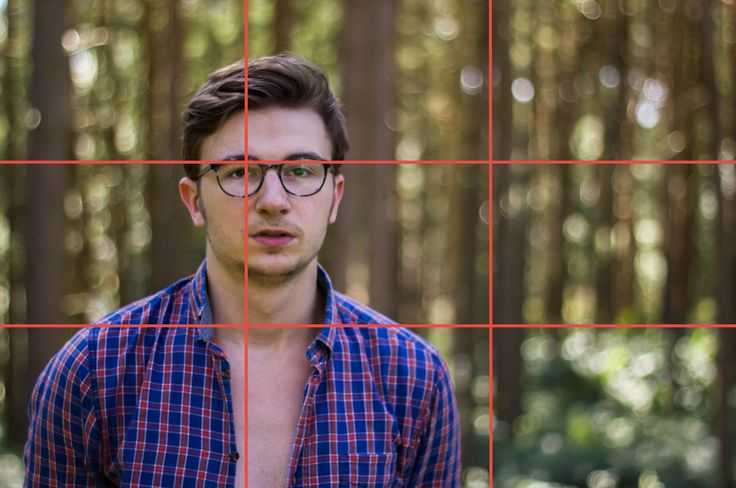 Для обеих ОС разработаны варианты штатных настроек, бесплатных и платный программ, устанавливаемых на все известные модели телефонов. Обработка снимков с использованием размытого фона также присутствует во многих из них. Эффект нерезкости или смазанного фона можно создать в момент съемки или на уже готовые фотографии.
Для обеих ОС разработаны варианты штатных настроек, бесплатных и платный программ, устанавливаемых на все известные модели телефонов. Обработка снимков с использованием размытого фона также присутствует во многих из них. Эффект нерезкости или смазанного фона можно создать в момент съемки или на уже готовые фотографии.
- В первом случае в процессе фокусировки на объекте можно выбрать направление, интенсивность и местоположение размытия, чаще всего настраивается его зависимость от размера и местоположения снимаемого предмета. Для этого предусмотрены кнопки, выводимые в меню камеры. Минусом такого варианта является снижение качества снимка и невозможность потом привести его в исходный вид.
- Во втором случае сохраняется кадр в обычном режиме, а потом приложение предлагает варианты его оформлении и редактирования. Таки редакторы автоматически предустановленны в сети Instagram при добавлении снимка в аккаунт, вы получаете доступ к инструментам для работы с фотографией.
 Либо настройки сохраняются в памяти телефона вместе с исходным снимком и могут быть использованы в любых других целях.
Либо настройки сохраняются в памяти телефона вместе с исходным снимком и могут быть использованы в любых других целях.
Конечно же такие изображения не подходят для широкоформатной печати и используются в основном для домашнего просмотра и для размещения в социальных сетях. Но рост их популярности не мог не сказаться и на фотографии в целом. Множество приложений созданы специально для активных блогеров, для любителей выложить красивые снимки в сеть, для сбора отметок «like». К фотографии, как искусство, такой подход уже не относится.
Приложения для смартфона:
- Camera MX предлагает отличный набор функций для получения снимков полупрофессионального уровня. Пользователи могут воспользоваться фильтрами, ручными настройками, всевозможными инструментами для обработки;
- Z Camera предлагает вам использовать различные фильтры в момент съемки, а также редактировать их из галереи.
- Google Camera устанавливается на смартфонах некоторых моделей и доступна для скачивания.
 Приложение позволяет использовать камеры телефонов на уровне хороших фотоаппаратов, обрабатывать снимки сразу и создавать коллажи.
Приложение позволяет использовать камеры телефонов на уровне хороших фотоаппаратов, обрабатывать снимки сразу и создавать коллажи. - BestMe Selfie Camera дает возможность посмотреть эффекты для съемки и подобрать интересный вариант в режиме реального времени. Отлично приложение для любителей качественных селфи.
- Cymer предлагает фильтры и наклейки, подписи и различные инструменты для изменения цвет волос, глаз, одежды, а также интуитивно понятный интерфейс при создании коллажей.
- Footej Camera – приложение для желающих всегда иметь под рукой крутую камеру. Оно позволяет снимать в RAW-формате и настраивать параметры для съемок, как в настоящем фотоаппарате.
- Candy Camera , созданное специально для прекрасной половины человечества, помешанной на селфи-снимках. Тут можно наложить различные эффекты, картинки, стикеры, собрать коллаж или даже сделать себе макияж.
Данные приложения доступны для ОС Android, но и для владельцев яблочных смартфонов производители создали немалое количество различных помощников. Конечно, установив их на смартфон, вы его не сделаете хорошей камерой с оптикой, но получить сносные снимки для размещения в соц. сетях их будет вполне достаточно.
Конечно, установив их на смартфон, вы его не сделаете хорошей камерой с оптикой, но получить сносные снимки для размещения в соц. сетях их будет вполне достаточно.
Подводим итоги темы
Размытый фон в фотографии – отличный художественный прием, подходящий и для профессиональных снимков, и для любительских. Создать его можно двумя способами: в процессе съемки и с помощью работы над готовым снимком. В первом случае потребуется:
- Длиннофокусный объектив;
Максимально открытая диафрагма;
Минимальное расстояние до объекта съемок;
Максимальное расстояние до фона за объектом.
Для получения более качественного снимка без помех, нужно использовать штатив. Конечно если режим съемок позволяет фотографу оставаться на одном месте какое-то время. Выбирайте такую ситуацию, чтобы можно было снимать на максимальном приближении без потери качества. Такая хитрость позволит отдалить фон и сфокусироваться на объекте, остальное станет нерезким, как и задумано.
Степенью открытия диафрагмы и расстоянием до объекта можно регулировать еще и интенсивность размытия. Закрытие створок увеличит резкость фона, тоже самое будет, если подойти поближе к предмету съемок или модели.
Закрытие створок увеличит резкость фона, тоже самое будет, если подойти поближе к предмету съемок или модели.
Размытие фона – отличный инструмент для акцентирования внимания зрителя на важных деталях, снижения влияния на общую картину фоновых элементов, не всегда гармонично вписывающихся в идею фотографа. Особенно это касается репортажной и уличной съемки, когда люди, машины и многочисленные детали создаю много шума на снимке.
Привет всем!
В данном посте снова поговорим о фотошопе, его возможностях, изучим и испытаем новые инструменты, и еще чего-то там…
А именно, научу вас делать размытие заднего фона на изображениях!
Это распространенный прием, который часто применяют профессиональные фотографы.
«Зачем его применяют?» — скажете вы.
А все очень просто и вполне логично: для выделения нужных объектов (тем самым делая их главными ) и скрытия второстепенного «мусора».
На заднем фоне часто присутствует много объектов, которые отвлекают человека и забирают его внимание на себя, тем самым отрывая от основного предмета концентрации…
Иногда это бывает просто некрасиво и негармонично!
В таких случаях нам и приходит на помощь размытие заднего фона!
Использовав данную фишку вы сами прикажете человеку куда ему смотреть, тем самым использовав его внимание по максимуму!
После подобных обработок фотография станет более утонченной, с оттенками руки талантливого человека — художника.
А вот вам и небольшой пример:
А вы знали, что с помощью цифрового фотоаппарата и правильных настроек можно получить уже готовый кадр с размытым фоном?
Но, увы, сайт у меня не о фото, да и сам я не фотограф! Поэтому подробнее вам не расскажу!
Зато в фотошопе навыков хватает, что позволит показать вам несколько вариантов достижения цели!
Как сделать задний фон размытым?
Это уже 6-й урок по фотошопу! Писать «открываем фотошоп» и рисовать карты до уже использованных ранее инструментов я не буду!
Мы уже много проходили в предыдущих постах:
Тем не менее, все будет как всегда: понятно и доступно даже для «чайника»!
Способ №1
После того как загрузили фотографию, переходим в режим «Быстрая маска» (горячая клавиша Q ).
Что мы будем делать в данном виде редактирования?
Так мы сможем замаскировать те части фотографии, которые мы не хотим изменять… И когда в конце будем применять фильтры размытия, то они не повлияют на эти участки!
Выбираем инструмент «Кисть» (клавиша B ) и начинаем закрашивать нужные нам области изображения, которые хотим оставить неизменными.
По умолчанию обработанный участок приобретает красный цвет…
Для более мелких деталей нужно уменьшить размер кисти и увеличить изображение!
Если закрасили что-то лишнее не переживайте! Можно использовать ластик (клавиша E ) и стереть свои косяки; или воспользоваться вкладкой «История», вернув свою работу на нужный этап.
Вкладка «История» во включенном виде находится вот здесь:
Так сразу и не понять что и где…
Это правая панель инструментов! Посмотрите ярлык инструмента на скриншоте (стрелка с кубиками ) и ищите такой у себя!
Что делать, к примеру, если вам не удалось найти инструмент на панели?
Не время для паники! Скорее всего данная функция просто отключена…
Итак, заходим на верхнем меню во вкладку «Окно» и там ставим галочку напротив «История». Вот и все!
Продолжаем нашу обработку фотографии!
По окончанию нанесения маски, нажмите снова клавишу Q для возврата в стандартный режим.
Что должно произойти?
Красный занавес пропадает и вся незамаскированная часть фотографии станет выделенной.
Все следующие изменения будут влиять только на эту часть!
Как видите, выделение немного неточное — это я просто все сделал на скорую руку… Несмотря на это, результат получился еще лучше!
В меню «Фильтр» выберите вкладку: Размытие — Размытие по Гауссу…
Автоматически откроется новое окошко, где нужно выбрать радиус размытия:
Здесь как говорится: «На вкус и цвет товарищей нет!». Пробуйте, меняйте, оптимальный вариант получайте! =)
Для широкоугольной фотографии (то есть если изображение содержит большую площадь пространства) не следует примерять слишком сильное размытие. Если вы установите слишком большое размытие, то результат будет выглядеть неестественно.
Изменения сразу видны на вашей фотографии и в данном окошке, но в силу не вступят пока вы не нажмете кнопочку «Ок».
Что будет если убрать галочку напротив слова «Просмотр»?
Радиус размытия будет отображаться только на фотографии в маленьком окошке!
Моя картинка плохая для примера, поэтому решил с ней похимичить и поставил радиус размытия на 1000 пикселей… А нет, передумал!
Вот результат (22,3 px):
После применения эффекта нажмите сочетание клавиш Ctrl+D, чтобы снять выделение!
Способ №2
Выбираем инструмент «Перо».
На панели настроек должен стоять параметр «Контур»:
Теперь делаем обводку нужного нам объекта!
Вникать в подробности здесь не будем! В статье «Урок 1. Как убрать задний фон с картинки в фотошопе? » подробно был описан данный процесс!
Когда контур будет замкнут, сделайте клик правой кнопкой мыши и нажмите «Образовать выделенную область…»
В новом всплывающем окне ставим радиус растушевки (к примеру, 0,3 px ).
Потом в меню «Выделение» нажмите «Инверсия» (Shift+Ctrl+I ): теперь выделена не наша фигура, а все что находится за ней!
Следующие шаги такие же как и в предыдущем варианте!
В меню «Фильтр» выберите вкладку: Размытие — Размытие по Гауссу…
Изображение после обработки:
Способ №3
Этот способ «для ленивых»! Картинку, там где Джек Воробей, я обработал в такой способ!
Все просто! Берем инструмент «Размытие» (к примеру, на левой панели инструментов ) и с помощью него размываем нужные участки фотографии!
Для удобства и достижения лучшего результата можно регулировать размер кисти данного инструмента, а также масштабировать изображение.
Если вы делали выделение (способ №1 и №2 ), спешили и все получилось неаккуратно, то данным инструментом можно немного доработать пропущенные участки…
Вот и все!
Я показал вам основные способы редактирования… Да, их много, некоторые даже повторяются определенными моментами, зачастую сам процесс бывает просто немного изменен, или усложнен — но итог всегда тот же!
Для размытие фона используют даже специальные программы… Как по мне — «Самый лучший подарок — тот, которыйсделансвоимируками»…
Или как-то так… Это неважно! Думаю, что вы саму суть уловили…
Самое сложное для меня в этом посте было — это выбор фотографии! Как только начинаю что-то искать, оказывается что все картинки в Интернете с размытым фоном…
Что еще сказать?
Каждый делает так, как ему удобнее, исходя из ситуации или сложности фотографии!
Если есть вопросы, задавайте все в комментариях!
Подписывайтесь на обновления блога и будем химичить вместе! Так же вы сможете заказывать и выбирать темы для написания постов… Заказы я выполняю, возможно не сразу, но делаю!
Не забудьте поделится с друзьями!
P. S. Не пойму, почему блоггеры не делятся записями один одного? Висят эти кнопки соц.сетей просто так, а ретвитов нет… Печально!
S. Не пойму, почему блоггеры не делятся записями один одного? Висят эти кнопки соц.сетей просто так, а ретвитов нет… Печально!
До скорых встреч!
С вами был ваш любознательный Ёжик…
Как сделать размытый фон на фотоаппарате canon
Как сделать размытый фон на фотографии
Размытый фон на фотографии — это великолепный художественный прием, позволяющий сфокусировать внимание зрителя на объекте, находящимся на переднем плане. Многие считают, что размытый задний план можно увидеть только на фотографиях, а в реальной жизни мы одинаково хорошо видим все, что попадает в поле нашего зрения. Однако, на самом деле это не совсем так.
Давайте проведем небольшой опыт. Закройте один глаз (у фотоаппарата же один объектив), поместите перед своим лицом на расстоянии примерно 20 см. любой предмет, например палец руки. Сфокусируйтесь так, чтобы вы видели его как следует и обратите внимание, что предметы, находящиеся на заднем плане стали нечеткими.
Теперь обратная задача. Не убирая руку, сфокусируйтесь на предметах заднего плана. Вы заметите, что палец теперь виден не так отчетливо. Не замечали раньше такого эффекта? Особенно хорошо провести этот опыт в полутемной комнате, чтобы так называемая «глубина резкости» была меньше.
Таким образом мы установили, что изображения с размытым фоном мы видим и в реальной жизни, так что фотоаппараты не привнесли сюда ничего принципиально нового. Другое дело, что при правильной реализации размытие заднего плана можно значительно усилить, что придает фотографиям некий дополнительный шарм и непередаваемую иначе в фотографии (если мы не говорим о 3D-фотосъемке) глубину изображения.
Как размыть фон на фотографии
Сразу хочу оговориться, что здесь мы не будем говорить о том, как размыть фон в фотошопе или другом графическом редакторе. Это тема для отдельной статьи (читать статью о размытии фона на уже существующей фотографии). Здесь мы имеем дело с технологией получения размытого фона непосредственно в процессе фотографирования.
Для того, чтобы на фотографии получился красивый размытый фон, необходимо выполнить одно или несколько нижеприведенных условий.
1. Чем шире раскрыта диафрагма, тем более размывается фон
Надеюсь, вы знаете, что такое диафрагма. Сейчас во многих даже недорогих любительских цифровых мыльницах есть возможность вручную устанавливать ее значение. Вы знаете, что если значение диафрагмы большое (16, 22 и т.д.) то «зрачок» объектива очень узкий и свет лучше фокусируется а матрице. В этом случае глубина резкости очень велика и размытого фона может вообще не получиться.
Если же значение диафрагмы невелико (4, 3.5, 2.8, 1.4. ), то глубина резкости уменьшается и фон уже попадает в «нерезкую зону«, что и приводит к его размытию. Более наглядно влияние диафрагмы на глубину резкости и размытие фона показано на этом рисунке.
2. Чем выше фокусное расстояние, тем лучше размывается фон на фотографии
Одно и то же изображение можно получить двумя способами. Можно, например, подойти к объекту съемки вплотную и сделать снимок. Можно отойти от него подальше, пользуясь функцией зума приблизить объект и сфотографировать его. С одной стороны, вроде бы картинки должны получиться одинаковыми. Однако, если внимательно посмотреть на оба изображения, становится понятным, что на том, что снималось с бОльшим фокусным расстоянием фон размыт сильнее. Опять же лучше всего показать это на рисунке.
Можно, например, подойти к объекту съемки вплотную и сделать снимок. Можно отойти от него подальше, пользуясь функцией зума приблизить объект и сфотографировать его. С одной стороны, вроде бы картинки должны получиться одинаковыми. Однако, если внимательно посмотреть на оба изображения, становится понятным, что на том, что снималось с бОльшим фокусным расстоянием фон размыт сильнее. Опять же лучше всего показать это на рисунке.
Таким образом, если нам хочется получить размытый задний план, мы отойдем подальше, и снимем объект с большим приближением.
3. Чем дальше фон от переднего плана, тем сильнее он размывается
Здесь, наверное, все понятно. Если, например, вы снимаете яркий цветок на фоне темных листьев деревьев, которые растут на расстоянии 10 метров от цветка, то эти самые листья будут сильно размыты.
С другой стороны, если вы фотографируете цветок на фоне остальных цветов этой же клумбы, то некоторое расстояние между передним планом и фоном, конечно, будет, однако оно будет недостаточным, чтобы сделать красивое размытие фона. Отсюда вытекает простое правило: постарайтесь найти такую точку съемки, чтобы фон был как можно дальше от того объекта, который вы фотографируете. Разумеется, это не всегда можно реализовать, но можно хотя бы попробовать.
Отсюда вытекает простое правило: постарайтесь найти такую точку съемки, чтобы фон был как можно дальше от того объекта, который вы фотографируете. Разумеется, это не всегда можно реализовать, но можно хотя бы попробовать.
Какой фотоаппарат нужен, чтобы получить размытый фон
Многие новички ошибочно считают, что для того, чтобы сделать фотографии с красивым размытым фоном и четким передним планом требуется дорогой фотоаппарат, желательно, зеркальный, с хорошей дорогой оптикой и т.д. На самом деле это был бы идеальный вариант, но можно добиваться размытого фона и на недорогих компактах при условии, что они могут фотографировать в ручном режиме.
Эта фотография сделана фотоаппаратом Canon Power Shoot G9. Сами видите, фон размыт очень сильно. При съемке я открыл диафрагму до ее максимального значения 2.8. Результат налицо.
Владельцы зеркалок при условии наличия телеобъектива могут получить еще более выразительный эффект.
Canon EOS 5D Mark II, объектив Canon EF 100-400 f/4. 5-5.6L IS USM.
5-5.6L IS USM.
Фокусное расстояние 400 мм. Диафрагма 5.6. Выдержка 1/500. ISO 100
Здесь в фокусе находится только ближний к нам цветок (да и то не весь). Те, что находятся прямо за ним уже выпали из фокуса. То, что находится еще дальше, вообще потерялось и превратилось в размытые пятна. Отдельно хотелось бы показать вам фрагмент этой фотографии в натуральную величину:
Это масштаб 100%. Обратите внимание на то, насколько однороден фон. Никакого цифрового шума, никаких точек, шеварушек и т.д. Это я к тому, что если есть хотя бы малейшая возможность при выборе фотоаппарата купить зеркалку или беззеркалку с большой матрицей, надо именно так и сделать. Вы удивитесь, насколько чистыми и качественными получаются снимки даже с зеркалки начального уровня.
Как получить размытый фон в портрете
Вопрос, как получить красиво размытый фон, постоянно задают мои студенты. Существует большое заблуждение среди начинающих фотографов, которые считают, что для получения такого эффекта нужно покупать очень дорогой светосильный объектив. Хотя действительно, более широкая диафрагма даст вам меньшую глубину резкости, есть также и два других фактора, о которых многие люди не слышали либо не придают им большого значения. В этой статье я расскажу вам о трех факторах, влияющих на размытие заднего плана, а также как добиться этого эффекта с теми объективами, которые у вас уже есть.
Хотя действительно, более широкая диафрагма даст вам меньшую глубину резкости, есть также и два других фактора, о которых многие люди не слышали либо не придают им большого значения. В этой статье я расскажу вам о трех факторах, влияющих на размытие заднего плана, а также как добиться этого эффекта с теми объективами, которые у вас уже есть.
Три главных фактора:
- Диафрагма
- Фокусное расстояние объектива
- Расстояние между объектом и фоном
Таким образом, чтобы продемонстрировать, как это работает, я создала несколько примеров, фотографируя дочку друга. Первая серия была сделана на расстоянии около 2 метров от парадной двери дома. Фокусные расстояния для всех примеров: 16 мм, 35 мм, 70 мм, 150 мм. Пока я нарочно не пишу, какую диафрагму использовала, скажу лишь то, что она на всех восьми изображениях одна и та же.
***Примечание: имейте ввиду, что я использовала полнокадровую камеру Canon EOS 5D Mark III. Если вы используете неполнокадровую камеру (например, с кроп-фактором 1,5, то эквивалентными фокусными расстояниями для вас будут примерно 11 мм, 24 мм, 50 мм, 100 мм.
Если вы используете неполнокадровую камеру (например, с кроп-фактором 1,5, то эквивалентными фокусными расстояниями для вас будут примерно 11 мм, 24 мм, 50 мм, 100 мм.
Вторая серия фотографий была сделана в 20 метрах от дома. Каждый раз при смене объектива я отходила дальше от девочки, чтобы сохранить ее относительный размер в кадре.
Обратите внимание, насколько мягче стал фон на второй серии, особенно при использовании большого фокусного расстояния. Видите зависимость? Помните, что все восемь фотографий были сделаны с одной и той же диафрагмой. Единственное, что я меняла в первом случае – это фокусное расстояние объектива. Во втором сете я изменила расстояние до фона, сделав его намного больше.
А как же диафрагма?
Как уже упоминалось, сначала я специально не писала, какую диафрагму использовала. Вы бы удивились, если бы я сказала, что все фотографии сделаны с диафрагмой f/5.6? Но это так и есть! Все изображения сделаны с диафрагмой f/5.6. Разве не о диафрагме вы думаете в первую очередь, когда кто-то говорит про размытый фон? У вас тоже есть китовый объектив с диафрагмой f/5. 6?. Если это так, то наверняка вы думаете, что никогда не получите хорошо размытый фон, не купив светосильный объектив стоимостью сотни или тысячи долларов? Подумайте еще раз и читайте дальше!
6?. Если это так, то наверняка вы думаете, что никогда не получите хорошо размытый фон, не купив светосильный объектив стоимостью сотни или тысячи долларов? Подумайте еще раз и читайте дальше!
Еще одно сравнение с диафрагмой f/2.8
Просто, чтобы доказать свою точку зрения, приведу еще две серии, снятые с диафрагмой f/2.8. Точно также, первая серия снята рядом с домом, а вторая подальше. Обратите внимание, насколько влияние фокусного расстояния и дистанции от фона на размытие больше, чем влияние диафрагмы. На самом деле не такая уж большая разница между этими изображениями и первыми, снятыми при диафрагме f/5.6.
Какие выводы можно сделать
Использование широкой диафрагмы в создании фотографий с размытым фоном – это не единственный фактор и, на мой взгляд, не самый важный. Если я делаю портрет, то ищу место, где могу разместить людей на хорошем расстоянии от фона и использую объектив с фокусным расстоянием 85 мм или больше. Существует также золотая середина в использовании объективов с большим фокусным расстоянием для портретной съемки. Слишком большое фокусное может привести к тому, что для съемки вам придется отходить очень далеко и просто кричать, чтобы снимаемый человек вас услышал. По этой причине объектив с фокусным расстоянием 300 мм – это слишком для съемки портретов. Тем не менее, с помощью таких объективов можно сделать очень красивые фотографии диких животных с красиво размытым задним планом, зная то, что вы знаете сейчас.
Слишком большое фокусное может привести к тому, что для съемки вам придется отходить очень далеко и просто кричать, чтобы снимаемый человек вас услышал. По этой причине объектив с фокусным расстоянием 300 мм – это слишком для съемки портретов. Тем не менее, с помощью таких объективов можно сделать очень красивые фотографии диких животных с красиво размытым задним планом, зная то, что вы знаете сейчас.
Теперь посмотрите на изображение в начале статьи. Оно тоже снято на диафрагме f/5.6! Могу поспорить, что вы об этом даже не догадывались! Я не буду долго об этом рассказывать, а лучше приведу еще несколько фотографий, снятых в том же месте, чтобы вы сделали выводы сами.
Практикуйтесь и больше читайте
Я не призываю вас верить мне на слово. Выйдите на улицу и сделайте это упражнение самостоятельно. Найдите объект для съемки и начните с небольшого расстояния от фона, меняя фокусное расстояние от малого к большому, пробуя различные диафрагмы. Затем переместитесь на несколько метров дальше от фона и повторите все заново. Посмотрите и проанализируйте полученные фотографии. Подумайте о том, как можно использовать эту новую информацию для улучшения ваших фотографий. Почитайте статьи о глубине резкости и выборе объектива.
Посмотрите и проанализируйте полученные фотографии. Подумайте о том, как можно использовать эту новую информацию для улучшения ваших фотографий. Почитайте статьи о глубине резкости и выборе объектива.
Как сделать размытый фон на фотоаппарате: основные секреты
У вас не получается добиться мечтательно размытого фона при съемке с вашим китовым объективом? Что ж, мы поделимся с вами несколькими советами, как добиться размытого фона при использовании объектива, идущего в комплекте с вашей камерой.
Существует множество причин, которые подталкивают людей перейти с камеры смартфона или цифромыльницы на цифровую зеркалку. Одна из них – возможность фотографировать с малой глубиной резкости.
Если вы приходите в восторг от фотографий продуктов, снятых с малой глубиной резкости, или же от портретов, на которых модель в фокусе, а фон – размыт, то, начав снимать на свежекупленную зеркалку, вы, скорее всего, будете разочарованы результатами и начнете ломать голову над вопросом: что же вы сделали неправильно.
А все дело в том, что объектив, поставляемый с большинством цифровых зеркалок, или так называемый китовый объектив – на самом деле, не лучший объектив для получения малой глубины резкости.
Стандартный китовый объектив чаще всего имеет максимальную диафрагму f/3.5, а картинка, которая бы оправдала ваши ожидания, легко получается лишь на более открытой диафрагме от f/1.8 до f/2.8.
Суровая реальность заключается в том, что если вы хотите получить сверхмягкий, размытый фон, то вам необходимо раскошелиться на качественный объектив с широкой диафрагмой.
Если же вы еще не готовы к такому шагу и все, что у вас есть – это китовый объектив, не стоит отчаиваться: следуя советам, изложенным ниже, вы сможете добиться эффекта малой глубины резкости и сделать фон более эстетичным.
Если вы не разбираетесь в диафрагме или фокусном расстоянии – это нормально, потому что, на самом деле, вам это не нужно. Что вам точно нужно знать, так это минимальное расстояние фокусировки вашего объектива.
Другими словами, вы должны знать на каком минимальном расстоянии ваш объектив может сфокусироваться на коротком конце (то есть при минимальном увеличении) и на длинном (то есть при максимальном увеличении).
Например, фотография, которую вы видели в начале этой статьи снята с китовым объектовом Nikon f3.5-5.6 18-105 мм, с которым поставляется D7100. Минимальное фокусное расстояние этого объектива составляет 45 сантиметров.
Как правило, информация о минимальном фокусном расстоянии бывает доступна на сайте производителя объектива.
Располагайтесь как можно ближе к объекту съемки
Чем ближе к объекту съемки вы будете, тем более резким получится его изображение и тем сильнее будет размыт фон.
Используйте самую широкую доступную диафрагму
Как упоминалось ранее, китовые зум-объективы, как правило, имеют небольшую максимально доступную диафрагму, которая становится еще меньше при зуммировании. Чем меньше значение диафрагмы – тем больше глубина резкости и тем более четкие фоны получаются.
То есть, для получения более размытого фона вам необходимо добиться наибольшего значения диафрагмы. Если вы новичок, то вы можете сделать это, переведя камеру в режим Приоритета диафрагмы (AV), Программный режим – в случае, если вы хотите иметь полный контроль и над выдержкой и над диафрагмой, вам следует выбрать Ручной режим.
Расположите объект вашей съемки как можно дальше от фона
Возвращаясь к портрету в начале статьи: двери на заднем плане кажутся расположенными довольно близко, на самом же деле расстояние до них составляет порядка 9 метров.
Всегда помните простую истину: чем больше расстояние между объектом съемка и фоном, тем более размытым выходит фон.
Больше полезной информации и новостей в нашем Telegram-канале «Уроки и секреты фотографии». Подписывайся!
3 легких способа размыть задний фон без фотошопа или лайтрума
Как я писал в предыдущей статье, начинающие фотографы не всегда правильно размывают фон, предпочитая просто широко открывать диафрагму. Этот способ размытия фона популярен, но бывают ситуации, когда он неприменим.
Этот способ размытия фона популярен, но бывают ситуации, когда он неприменим.
Вы не сможете открыть диафрагму, снимая групповой портрет нескольких человек, поскольку это приведет к малой глубине резкости из-за которой часть людей окажется вне зоны резкости. Как быть в этом случае? Использовать другие способы размывания.
Как получить размытый фон на фотографии
Существует три способа, которые помогут в этом вопросе. Размытие достигается при помощи:
- Открытой диафрагмы
- Близкой дистанции съемки
- Расстоянием между объектом съемки и задним фоном
Прелесть использования состоит в легком комбинировании между собой. Вы можете открыть диафрагму, подойти поближе к объекту фотосъемки и получить фон, размытый в ноль.
Для получения подобных снимков, откройте диафрагму в пределах f/1,4 – f/3,5. Задний фон расположен всего в десяти шагах, но этого расстояния хватило для сильного размытия фона. Это просто открытая диафрагма.
Близкая дистанция фокусировки
Фотографируя этот снимок, я не мог использовать открытую диафрагму, поскольку это уменьшило бы зону резкости и игрушки по краям оказались бы вне зоны резкости, чего не хотелось. Выходом из ситуации послужила близкая дистанция фокусировки. Я приблизил фотоаппарат максимально близко к игрушкам. Несмотря на прикрытую диафрагму, задний фон размылся хорошо.
Выходом из ситуации послужила близкая дистанция фокусировки. Я приблизил фотоаппарат максимально близко к игрушкам. Несмотря на прикрытую диафрагму, задний фон размылся хорошо.
Как вы можете заметить по фотографии, задний фон отстоит на пару метров. Лучше всего этот способ работает при больших фокусных расстояниях объектива, выше 55 мм.
Отдаляем задний фон
Для этого способа размытия достаточно не зажимать диафрагму выше f/9.5. Размывание достигается тем, что объект съемки расположен на достаточном расстоянии от фона. И чем больше это расстояние, тем больше размывание.
Иначе говоря, если нельзя открыть диафрагму из-за маленькой глубины резкости, а близкая дистанция съемки невозможна из-за перспективных искажений объектива, то просто отодвиньте объект съемки от заднего фона. Или найдите иной фон, дальше отстоящий от объекта съемки.
Это замечательно работает в портретной фотографии на фоне пейзажей. Когда само расстояние размывает фон, не вынуждая открывать диафрагму или подходить близко.
Чем интересны фотографии с размытым фоном
Они интересны тем, что четко разделяют планы съемки. Это вносит некую художественность в фотографию, позволяя зрителю понять, что главное на снимке, а что второстепенное.
Хочу предупредить. Не нужно красиво размывать фон ради размывания. Если задний фон создает историю снимка, то вводите его в кадр, превращая в задний план. История интереснее, чем просто снимок с размытым фоном.
На фотографии я не размывал фон полностью, а впустил в кадр. Зритель понимает, как связаны объекты между собой и как они взаимодействуют.
При фотосъемке ищите взаимосвязь между объектом съемки и задним фоном. При отсутствии связи, можно размыть фон полностью. Забавно, но это можно только почувствовать и осознать. Понять, просто прочитав, сложно.
Фотофак: как сделать размытие фона?
Вступление
Заметил, что начинающие фотографы задают примерно одни и те же вопросы. В книгах эти вопросы, конечно, освещаются, но, на мой взгляд, в несопоставимой к заинтересованности в них мере.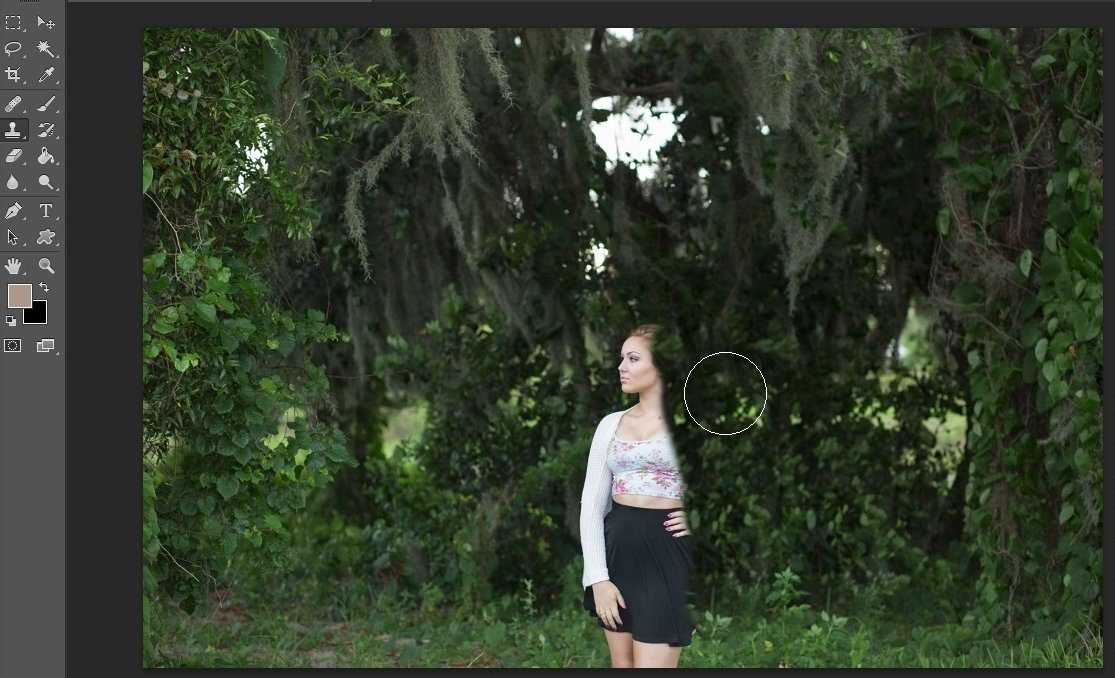 В общем, книги читать – сто пудов полезно, однако они отвечают сразу на все вопросы, а не прямиком на животрепещущие.
В общем, книги читать – сто пудов полезно, однако они отвечают сразу на все вопросы, а не прямиком на животрепещущие.
Порылся в памяти, вспомнил, на какие вопросы я чаще всего отвечаю. Сразу догадался, что эти вопросы занимают не только тех, кто знаком со мной лично, но и всех остальных. Соответственно, почему бы не дать всем остальным на них ответы?
По многим из задаваемых вопросов ответы, кстати, дают, но как-то слишком скупо. Или с чрезмерным упором на теорию – без практических рекомендаций. Хотя и почти безупречные ответы неоднократно встречал.
Следует понимать, что фотофак – это не научный труд по фотографии. Он – объяснение на пальцах, как сделать что-то там, что очень хочется сделать, данное при этом в стиле «делай раз». Ну, некоторое количество общих сведений в процессе я добавлю, однако основной упор всё равно: «делай вот так и у тебя получится».
Если кто-то давно терзается некоторым вопросом, который с его точки зрения мне следовало бы разъяснить, то можно оставить комментарий с этим самым вопросом. Я внесу его в списки Фотофака. Только не надо спрашивать «где у фотоаппарата XXX настройка YYY» – тут я не спец, мануал наверняка ответит лучше.
Я внесу его в списки Фотофака. Только не надо спрашивать «где у фотоаппарата XXX настройка YYY» – тут я не спец, мануал наверняка ответит лучше.
Как сделать красивое такое размытие фона?
«А то на некоторых фотках я вижу, что лицо, оно всё такое в резкости, а лес сзади, он весь такой размазанный красиво. Сам когда снимаю, у меня, что лес, что лицо – оба чёткие и оттого сливаются. Хочу, в общем, чтобы у меня тоже всё красиво размазалось».
Данный эффект формулируют разными словами, но общий смысл – он такой: объект, который я снимаю в резкости, а остальное – нет. Поэтому объект съёмки чуть ли не сам на себя показывает – вот он я, дескать! Глаз сразу видит, куда смотреть, от чего и глазу и его владельцу сразу становится приятно.
Собственно, выглядит оное примерно вот так:
Молодая лиса, как мы видим, в резкости, а пожилая вместе со шторами уже как бы нет. В принципе, её контур читается, однако сразу ясно – хоть молодая лиса и не в центре, она на снимке главная. Такого эффекта обычно вопрошающие и хотят.
Такого эффекта обычно вопрошающие и хотят.
Однако, чтобы понять, как такое получается, несколько сведений про настройки фотоаппарата всё-таки выдать надо.
При съёмке одними из важнейших параметров являются так называемые «выдержка» и «диафрагма». Первое характеризует, как долго будет открыт затвор для проникновения света на матрицу (или плёнку). Второе – насколько широко то отверстие, через которое свет проникает.
Легко догадаться, что чем дольше свет проникает, тем больше его проникнет. То есть, чем больше выдержка, тем светлее кадр. Аналогичным образом, чем шире отверстие, тем больше лучей сквозь него проходит в единицу времени.
И если при той же выдержке пройдёт больше лучей, то кадр обратно же окажется более светлым.
Эта пара значений в своей совокупности называется «экспозицией» – общей освещённостью кадра.
Фотоаппарат в автоматическом режиме пытается угадать параметры диафрагмы и выдержки сам, дабы не сильно напрягать фотографа, которому в большинстве случаев на всякие там диафрагмы с выдержками покласть с прибором.
Однако фотоаппарат не просто абы как их угадывает, а так, чтобы эта магическая пара выдала на матрицу ту самую освещённость, которую фотоаппарат полагает нормальной.
При хороших условиях вполне можно положиться на догадки фотоаппарата и ни в чём себе не отказывать. Однако фотоаппарат не всегда способен постичь всю глубину вашего творческого замысла, от чего снимок выходит иногда совсем не таким, каким вы его себе представляете.
Бывает, например, что снег на фотографии неожиданно получается серым. Или стоящий в тени товарищ вдруг обращается в чёрный силуэт, хотя вы своими глазами видели, что ваш товарищ – цветной и объёмный, ну и тому подобное.
Но о проблемах непосредственно экспозиции в следующих выпусках.
Сейчас же нас интересует один единственный параметр – диафрагма. Ибо за размытие заднего фона отвечает именно она.
Специально, чтобы это было понятно каждому, фотоаппарат показывает нам не саму диафрагму (то есть, ширину открытого отверстия в объективе), а обратную ей величину – называемую «диафрагменным числом».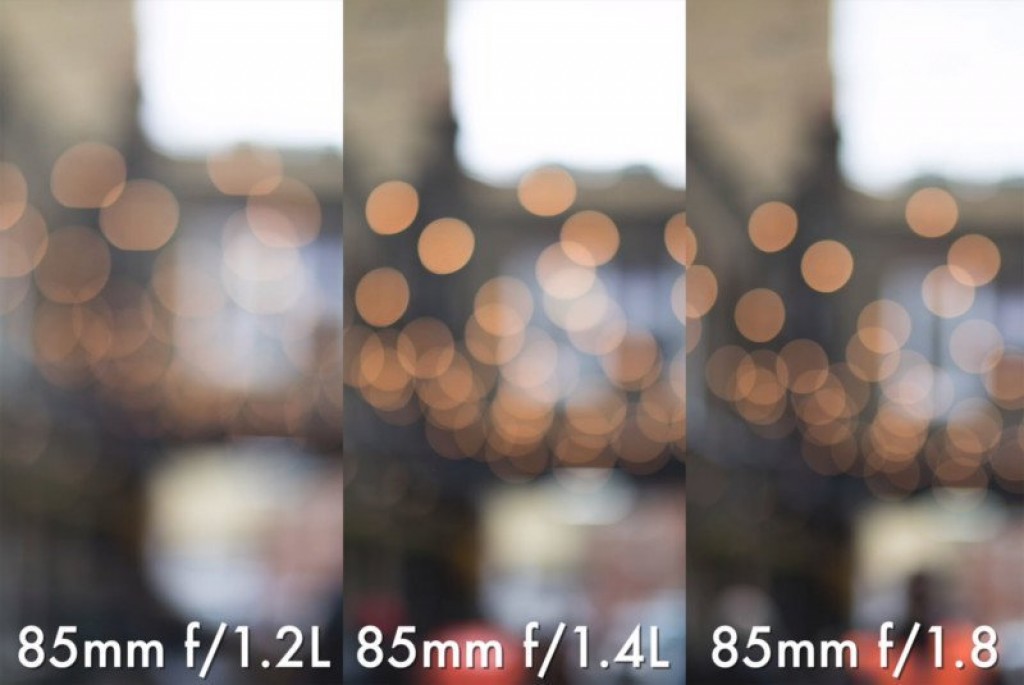 Она же напрямую связана с «глубиной резкости» (связь не линейная).
Она же напрямую связана с «глубиной резкости» (связь не линейная).
Это число выделяется среди кучи других чисел своими характерными значениями. Что-то вроде 2.8, 4.0, 5.6 и т.п. Величина эта – важная, поэтому наверняка у вас на фотоаппарате она будет написана на каком-нибудь информационном экране большими цифрами.
Где-нибудь в углу кадра в режиме съёмки «через экран» или непосредственно под (над) изображением в видоискателе (той хрени, в которую глазом смотрят).
Если навскидку опознать расположение данного числа не удалось, что ж, придётся всё-таки частично изучить инструкцию.
Теперь будем считать, что куда смотреть вам уже известно. Поэтому будем посмотреть.
Это самое диафрагменное число говорит нам о том самом: что размоется, а что нет. Мы наводим резкость на некоторую точку объекта (на деле, конечно, в основном фотоаппарат резкость наводит). Эта точка лежит от нас на некотором расстоянии. По идее самым резким будет как раз тот объект, на который мы навелись.
А остальные размоются.
Так вот, диафрагменное число характеризует, насколько сильно объект должен отстоять от точки фокусировки (то есть, той, на которую мы резкость настроили), чтобы всю свою резкость утратить. Понятное дело, оное отстояние меряется «вблизь» и «вдаль», а не влево-вправо-вверх-вних.
Предмет именно дальше от вас должен находиться или ближе к вам – тогда он размоется.
Чуть-чуть о том, почему вообще из-за большого отверстия диафрагмы увеличивается размытие. Дело в том, что лучи, которые вышли из точки фокуса под любым углом, но всё-таки попали на объектив, спроецируются через него на матрицу строго перпендикулярно ей.
С другой стороны, все лучи, которые вышли не из фокуса, попадут на матрицу уже не перпендикулярно, а как попало. Поэтому от объекта в фокусе лучи, вышедшие из соседних точек, и при попадании на матрицу тоже будут соседями.
От объектов же, которые далеко от фокуса, лучи попадут на матрицу как попало, соседние точки на объекте уже не обязательно будут соседними на матрице и от этого объект размоется.
Но если отверстие, через которое лучи проходят, очень мало́, то пройдут через него только те лучи, которые идут перпендикулярно матрице, – идущие под углом отсекутся краями отверстия, – в результате соседними будут и те лучи, которые пришли от объектов не в фокусе. То есть, резкость таки сохранится.
В размытие картинки также вносит свой вклад и дифракция лучей – то есть, изменение направления луча, проходящего рядом с краем отверстия.
Итак, чтобы получить красивое размытие, надо делать снимок с малой глубиной резкости. Неожиданный результат!
Сразу возникает вопрос: а как эту самую глубину резкости вообще уменьшить? Мы уже знаем, что глубина резкости уменьшается одновременно с диафрагменным числом. Но как тогда уменьшить его? Ответ зависит от модели фотоаппарата.
Большинство современных, классом несколько выше мыльницы и дальше вверх, имеют режим съёмки с приоритетом диафрагмы.
Смысл этого режима в том, что если в полностью автоматическом режиме фотоаппарат для поддержания требуемой величины экспозиции меняет и выдержку и диафрагму одновременно, то в режиме приоритета диафрагмы колёсиком регулируется не экспозиция (то есть, освещённость кадра), а диафрагменное число, выдержка же подбирается фотоаппаратом под заданную экспозицию. Это позволяет выставить диафрагму как надо, зафиксировать значение и не бояться, что фотоаппарат по каким-то своим соображениям диафрагму неожиданно изменит.
Это позволяет выставить диафрагму как надо, зафиксировать значение и не бояться, что фотоаппарат по каким-то своим соображениям диафрагму неожиданно изменит.
Оный режим подлые разработчики фотоаппаратов называют по-разному. У фирмы Canon, например, он называется Av. У Nikon он зовётся А, в общем, см. мануал, если искомый режим не обнаружен.
На некоторых же фотоаппаратах режима приоритета диафрагмы вообще может не быть, равно как и возможности её хоть как-то регулировать. Тогда, пипец, не повезло.
Наконец, диафрагма у фотоаппаратов с мелкими объективами просто не в состоянии обеспечить достаточно широкую дырку. В этом случае с размытием будут проблемы, близкие к нерешаемым.
В общем, если вам повезло и режим приоритета диафрагмы у вас есть, то план действий таков: выбираете относительно близкий к вам объект, выставляете режим приоритета диафрагмы, выкручиваете глубину резкости вплоть до достижимого минимума. Наводитесь на резкость и фотографируете. Сразу после этого должен получиться искомый результат. В теории должен. На практике с первого раза получается редко.
В теории должен. На практике с первого раза получается редко.
Диафрагменное число 18
Диафрагменное число 5.6
Как мы видим, если на первой фотографии рисунок на шторах довольно хорошо читается, то на второй вместо него желаемая нами размазня. Причём, оную размазню видно уже даже на дальнем крае табуретки.
Тут тонкость: данная фотография делалась на довольно большом увеличении (145 мм.). Практика показывает, что размытия фона гораздо проще добиться как раз в таких условиях – когда объект фотографируется при большом приближении.
Поэтому если у вас что-то там не получилось во время эксперимента, поставьте второй – выкрутите увеличение на максимум и отойдите от объекта ровно на то расстояние, чтобы он влезал в кадр. Эффект размытия по идее должен возрасти.
Описанный в предыдущем абзаце чит также рекомендуется тем, у кого в фотоаппарате диафрагма не регулируется: делайте так – выставляйте максимальное увеличение и при этом располагайтесь как можно ближе к объекту.
Если вы, например, фотографируете человека, не исключено вам придётся фотографировать его не в полный рост, а по пояс или вообще только лицо (это, кстати, в 99% случаев к лучшему – фотография будет гораздо более выразительной).
Да, ваш приятель не влез в кадр целиком, зато фон размылся.
Есть и ещё один нюанс: когда фотоаппарат «угадывает» диафрагму и выдержку в полностью автоматическом режиме, он ориентируется на выставленное вами увеличение и близость объекта съёмки к объективу.
Если увеличение большое, а объект близко, фотоаппарат предполагает, что вы сейчас снимаете портрет, и сам стремит параметры к размытию фона.
Если же объект далеко или же увеличение минимально, фотоаппарат думает, что вы снимаете пейзаж, а посему решает вам помочь, увеличив глубину резкости до максимума – чтобы весь пейзаж получился чётким. В общем, если фотоаппарат неправильно догадался, попробуйте ему подсказать описанным здесь способом.
Но, конечно, можно и при менее сильных увеличениях всё вконец размыть – если фотоаппарат и объектив такое позволяют.
Диафрагменное число 20. Всё чётко. Фактически пейзаж.
Диафрагменное число 4.4. Размылось всё как надо. Очертания предметов ещё угадываются, поэтому вариант вполне подходит для съёмки портрета на фоне города или пейзажа.
Диафрагменное число 1.4. В какой-то мере уже перебор. Размылся не только фон (до полной нечитаемости), но и правая нога лисицы с её хвостом. Такой вариант подходит для акцента на выражении лица, акцента на бокале в руке или чего-то типа этого.
Обратите, кстати, внимание, насколько менее выразительной стала композиция при меньшем увеличении. Последние три фотографии сняты на увеличении 50 мм. В результате, изображение стало совсем «игрушечным» (блин, да я ведь и снимал игрушку). Но о нюансах съёмки портретов позже.
Как вам статья?
Как сделать фотографию с размытым фоном?
Практически каждый начинающий фотограф задавался вопросом: «как сделать фотографию с размытым фоном?». Фотографии с размытым фоном всегда привлекают внимание, в них хочется всматриваться, они очень походи на естественную картинку, как её видит наш глаз. Вот несколько секретов, как фотографировать, чтобы получился размытый фон.
Вот несколько секретов, как фотографировать, чтобы получился размытый фон.
Размытый фон на фотографии можно сделать любым фотоаппаратом, только ваше творчество будет ограничено режимами и величиной диафрагмы, но все, же это возможно. Если же у вас в руках «зеркалка», то вы без труда сфокусируете камеру на любом объекте и сделаете фон размытым.
Конечно, длиннофокусный объектив легче всего. Всем известны фотографии пернатых, в основном они все сделаны с помощью длиннофокусного объектива.
Настройки
- 1 Настройки
- 2 Макросъемка
- 3 Портреты на размытом фоне
- 4 Советы
На большинстве фотоаппаратах для любителей есть функция, которая позволяет размыть задний фон. Ее обычно обозначают A-DEP, ей пользуются в основном люди, которые недавно начали фотографировать или фото выполнено при вспышке. Если делать художественные снимки, то лучше настроить фотоаппарат самостоятельно.
Для начала желательно выставить значение диафрагмы на минимум. Для этого рекомендуется снимать в режиме диафрагмы. Этот режим на разных аппаратах обозначают по-разному, например: компания Nikon обозначает «A», компания Canon «Av».
Для этого рекомендуется снимать в режиме диафрагмы. Этот режим на разных аппаратах обозначают по-разному, например: компания Nikon обозначает «A», компания Canon «Av».
Выставив в этом режиме нужное значение диафрагмы, выдержка обработается автоматически. Многие фотографы любят работать в режиме «приоритет диафрагмы» при съемке портретов и макро-съемке.
Предметная съемка и рекламная фотосъемка, иногда, также использует эффект размытия заднего фона, где в последствии помещается рекламный текст или заголовок.
Макросъемка
В режиме «макро» тоже можно легко сделать фон размытым, но в этом режиме снимают мелкие предметы с маленького расстояния. На всех фотоаппаратах он обозначается «цветочком». Выставив этот режим, вам останется навести камеру и нажать на кнопку затвора, сфокусируется он самостоятельно. Для крупных объектов и большого расстояния он не предназначен, он начнет размывать картинку.
Портреты на размытом фоне
С помощью режима «приоритет диафрагмы» также можно сделать такой фон, фотографируя жанр портрет или крупный объект на достаточно большом расстоянии. В этом режиме останется четкое изображение человека или объекта.
В этом режиме останется четкое изображение человека или объекта.
Советы
- Для съемки стоит выдержать максимальный зум, лучше это сделать оптический приближением, это поможет сохранить качество съемки.
- Нужно отойти от объекта и сделать пробные снимки, чтобы убедиться, достаточно ли размыт фон.
- Для того чтобы избежать размытости объекта на изображение снимать лучше используя штатив.
Теперь вы знаете, как сделать фото с размытым задним фоном.
Практикуйтесь, больше фотографируйте и обязательно научитесь получать именно такие снимки, как вам хочется!
Поделись этой инфой в соцсетях!
Как фотографировать с размытым фоном
Если вы задались вопросом, как же сделать задний фон на фотографии размытым, чтобы выделить с помощью правильной фокусировки только самый важный элемент на фотографии, значит Вам будет полезная информация написанная ниже.
Размытый задний и передний фон. Мое фото. F2.0, 50mm, ISO 200, 4000′, Гелиос-81н, Nikon D40
1. С помощью настроек фотоаппарата
С помощью настроек фотоаппарата
2. С помощью программного обеспечения
Конечно же, более натуральное и естественное размытие заднего фона происходит при непосредственной съемке. Для того, чтобы максимально размыть фон с помощью фотоаппарата, нужно его настроить.
Некоторые фотоаппараты имеютспециальный режим, который позволяет максимально размывать фон, например, он может называться A-Dep. В режиме A-Depкамера сделает практически все сама.
Но лучше всего настроить фотоаппарат вручную.
Фотография с размытым фоном
Как лучше всего настроить фотоаппарат
1. Нужно максимально открыть диафрагму. За диафрагму обычно отвечает число F. Очень удобно получать фотографии с размытым фоном в режиме приоритета диафрагмы, который обозначается как A или Av. Открыть — значить уменьшить число F. Например значение диафрагмы F3.5 больше значения диафрагмы F5.6.
Если, например, на фотоаппарате установлено F8. 0, то для открытия диафрагмы нужно его понизить до минимально допустимого, обычно это F5.6, F3.5, F2.8. На светосильных объективах можно установить даже значения F1.8 и F1.4. Для примера, на листе бумаги я напечатал «Вот он задний фон» и чтобы его размыть снял сначала на диафрагме F/1.
0, то для открытия диафрагмы нужно его понизить до минимально допустимого, обычно это F5.6, F3.5, F2.8. На светосильных объективах можно установить даже значения F1.8 и F1.4. Для примера, на листе бумаги я напечатал «Вот он задний фон» и чтобы его размыть снял сначала на диафрагме F/1.
4, а чтобы его более проявить — снял на диафрагме 16.0
Влияние диафрагмы на глубину резкости и на размытость фона
2. Нужно максимально выкрутить или установить зум. Чем больше будет фокусное расстояние, тем легче можно будет добиться размытия заднего фона. Для этого следует на цифровой камере сделать максимальное приближение, а на зеркальной просто перевести объектив в фокусное расстояние с максимальным числом.
Например, если у Вас китовый объектив 18-55мм, то лучше всего размыть задний фон можно будет на 55мм (на максимально крайнем положении с наибольшим числом фокусного расстояния). На обычной мыльнице, иногда, можно просто включить режим макро съемки, при этом объектив сам установится на максимальноефокусное расстояние.
Пример фото с размытым фоном
3. Напоследок, максимально близко подойти к объекту. Чем ближе объект будет к объективу, тем сильнее будет размытие. При этом объектив будет фокусироваться все ближе и ближе. Только смотрите, чтобы кадр был хорошо скомпонирован, а то можно снять совсем не то, что было запланировано.
Пример фото с размытым фоном
Конечно, многие слышали про боке. Боке — это характер размытия заднего фона, в том числе и его интенсивность. Если объектив хорошо размывает задний фон, то говорят, что объектив обладает хорошим боке.
По поводу красоты боке идут множество споров — какой объектив лучше или хуже. У боке есть своя пластика, искажения, кручение и т. д., чувство красоты боке приходит с опытом и у каждого оно свое.
Более детально в разделе БОКЕ,
Пример фото с размытым фоном. Мягкое боке
В погоне за боке
Погоня за более качественным боке — это сравнения огромного количества снимков, разного рода доводы в пользу того или другого объектива, что приводит к погоне за светосильными и длиннофокусными объективами, которые стоят очень много денег.
На силу размытия и создание боке влияет реально только 3 основных физических параметра:
1. Геометрическая светосила объектива, она же диафрагма
2. Фокусное расстояние объектива и его оптическая схема
3.
Дистанция фокусировки, расстояния между камерой, объектом съемки и задним фоном
Опираясь на эти параметры можно без труда решить вопрос о том, какой объектив больше всего подойдет к той или иной съемке.
Пример фото с размытым задним планом
Какой объектив сильнее всего размывает фон
Выходя из предыдущих мыслей, сильнее всего будет размывать фон объектив с большим фокусным расстоянием и большой светосилой. Например, хорошо размывают фон полтинники — объективы с 50mm фокусного расстояния и большой светосилой F1.4, еще сильней размывают фон короткие телевики по типу 135mm F2.
0, еще сильней телевики 200mm F2.0 и так далее. Но чем длиннее фокусное расстояние и больше светосила, тем дороже объектив. Потому, обычно фотолюбители останавливаются на полтине по типу 50мм F1. 4 либо на темном но длиннофокусном телевике по типу 70-300мм F4.0-5.6.
4 либо на темном но длиннофокусном телевике по типу 70-300мм F4.0-5.6.
Какой объектив больше подойдет именно Вам — это зависит только от Ваших личных соображений.
Пример фото с размытым задним планом
Еще мысли по поводу размытия
Если углубляться в тонкости что же больше влияет на боке, то единого мнения добиться сложно, но прошу обратить внимание, что иногда фокусное расстояние влияет больше, нежели светосила объектива. Также, на размытие заднего фона косвенно влияет величина сенсора для одного и того же объектива. Так на полнокадровых камерах говорят, что размытие сильней с одним и тем же объективом.
ГРИП объектива не изменяется — это физическая величина. Так в чем же подвох? А подвох в том, что меняется дистанция фокусировки объектива для компоновки одного и того же кадра. И само собой, чем дальше находится задний фон от объекта съемки, тем сильнее его размоет.
Кстати, у короткофокусных объективов с большой светосилой все же лучше получается размыть фон, который находится близко от объекта съемок.
Размытие дальнего плана в ростовом портрете
Фотошоп также поможет
Если же снимок сделан и хочется размыть задний фон, то в помощь придет фотошоп или другая программа. Методов размытия большое множество и на них я не буду останавливаться.
Что вообще такое размытие переднего и заднего (дальнего) плана
Выводы:
Для достижения максимального размытия следует снимать на максимальной диафрагме и максимальном фокусном расстоянии.
При этом чем дальше будет расстояние между фоном и объектом и чем ближе расстояние будет между камерой и объектом — тем сильнее будет размыт фон. Если камера не может обеспечить нормального размытия, можно его доделать в Фотошопе.
Много примеров фотографий с размытым фоном и указанными настройками можете посмотреть в моей альбоме здесь.
Как делать крутые фото с размытием фона на смартфон
Прокачайте боке.
Боке на смартфонах стало настоящим хитом. Немногие верили в эту технологию, полагая, что ее ждет судьба 3D телевидения – она быстро затеряется и исчезнет.
Теперь это неотъемлемая часть любого современного фотографа, которая помогает делать фантастические портреты.
Однако, даже топовые модели не могут похвастаться стопроцентным боке. Мы приготовили ряд советов, которые помогут достичь прекрасного результата с размытием фона.
Держите дистанцию
Большинство производителей телефонов рекомендуют держать дистанцию в 1.5 метра от объекта съемки.
Мало кто может работать на близких дистанциях, так как нельзя будет задействовать две камеры (хотя есть телефоны, работающие и с одним модулем камеры).
Некоторые смартфоны не смогут размыть фон, если объект будет слишком близко.
Лучше всего заранее узнать на каком расстоянии получаются лучшие снимки и отталкиваться от него при использовании камеры.
IPhone X и XS могут размывать фон фронтальной камерой.
Расстояние между передним и задним планом
Самый важное – убедиться, что между передним и задним планом большой разрыв. Это упростит обработку изображения программным обеспечением.
Проблемы в алгоритмах размытия часто возникают, когда ПО не может определить где передний план, и где задний. При съемке сцен, где есть четкое разграничение между ними, вы, скорее всего, получите хороший результат, близкий к тому, что могут выдавать зеркалки с широкоугольными объективами.
По возможности, старайтесь добиться расстояние в 2 метра между объектом съемки и окружением.
Не усложняйте контуры
Режим боке значительно эволюционировал, с момента запуска технологии на смартфонах в 2014 году. Тем не менее, сложные контуры по-прежнему являются проблемой для камер большинства телефонов.
Избегайте смешивания маленьких деталей заднего фона с передним. Неряшливые волосы, борода и другие сложные текстуры могут не вписаться в алгоритм обработки и выглядеть неестественно в конечном результате.
Фото снятое на iPhone XS.
Избегайте светоотражающие и полупрозрачные объекты
Прозрачные, полупрозрачные и отражающие объекты также могут сказаться на боке. Классическим пример – это если кто-то носит очки и смотрит в другую сторону.
Классическим пример – это если кто-то носит очки и смотрит в другую сторону.
Пространство за очками также будет размыто при съемке на большой сенсор с широкоугольным объективом. Камера смартфона с таким не справляется. Хоть в финале фото все равно будет выглядеть хорошо, однако по контуру очков сразу можно видеть, что оно было снято не на оптический объектив.
Поэтому следует перепроверять снимки сразу после съемки.
Изменяйте «диафрагму» до или после съемки
Сегодня многие современные смартфоны поддерживают функцию, якобы, изменяемой диафрагмы. В обычной камере. При изменении диафрагмы, отверстие, через которое проходит свет становится больше или меньше.
Смартфоны Huawei могут менять значения диафрагмы от f/0.95 до f/16, последнее значения не имеет размытия. Некоторые из телефонов Samsung имеют изменяемую физическую диафрагму вместе с виртуальной.
Размытие фона можно изменять как во время съемки, так и после в галерее.
Камера Samsung Galaxy S9 имеет изменяемую физическую диафрагму
Вам все еще понадобится фокусировка
После съемки, помимо диафрагмы, также можно будет изменить и точку фокусировки. Однако, не надейтесь сильно на эту функцию.
Однако, не надейтесь сильно на эту функцию.
Когда телефон повторно размывает изображение после съемки, он просто применяет очень умный программный фильтр к изображению с соответствующей картой глубины. По сути, перед вами все та же фотография.
Это значит, нужно быть внимательными при выборе точки фокусировки во время съемки, особенно если объект находится относительно близко. Режим боке может использовать дополнительные изображения, однако он не объединяет все сделанные снимки.
Если фон имеет небольшой размытый эффект из-за естественной глубины резкости объектива камеры, то его нельзя сделать резким. Однако для этого есть целая область фотографии. Пленоптические камеры, вроде Lytro способны проделывать вышесказанное.
Ищите правильные источники света
Можно подумать, что режим боке – это обычный фильтр, но на самом деле процесс размытия намного сложнее. Такие режимы также эмулируют особые эффекты, присущие широкоугольным объективам.
Если снимать при узконаправленных источниках света на заднем плане, то в итоге мы получим красивые размытые огоньки на фоне. Они будут видны как четкие круги света, а не какие-то размытые капли.
Они будут видны как четкие круги света, а не какие-то размытые капли.
При съемке с такой постановкой света, можно получить снимки, которые будут трудно отличимы от тех, что сделаны на зеркалки.
Если смартфон не поддерживает боке, то снимайте объект как можно ближе
Все это время мы говорили о телефонах с режимами боке. Но что делать, его нет?
Можно размыть фон, используя естественную глубину резкости объектива камеры. Поскольку мы имеем дело с телефоном, у которого очень маленький объектив и небольшой сенсор, то размытие будет заметно, если максимально приблизиться к объекту съемки.
Он отлично подходит для снимков в макро-стиле, но не очень пригоден для портретов, так как при отдалении пропадает размытость.
Как снять красивый портрет? Раскрываем секреты успеха. | Все о фотоаппаратах и о фотографиях
В статье мы расскажем, какая техника нужна для съемки портретов, разберем ошибки новичков и развенчаем пару стереотипных мифов.
С массовым распространением цифровых камер, в том числе зеркальных, количество начинающих фотографов стало расти не по дням, а по часам. Излюбленным жанром большинства новичков по праву считается портрет.
Излюбленным жанром большинства новичков по праву считается портрет.
В качестве моделей выступают родные и близкие, друзья и подруги, а организация съемки зачастую не вызывает никаких трудностей: «Лиза / Даша / Катя, давай сегодня пофотографируемся в парке? Только до обеда? Прекрасно, договорились». Однако портрет — жанр относительно сложный и требующий подготовки, без которой добиться приемлемого результата почти невозможно.
В этой статье мы постараемся объяснить, какой для съемки портретов нужен комплект техники, разберем типичные ошибки новичков, а также развенчаем пару стереотипных мифов.
Начнем с фундамента, то есть техники. Среди любителей принято считать, что для съемки качественных портретов нужен огромный комплект оборудования, цена которого исчисляется десятками тысяч долларов. Смею заверить: это неправда процентов на 90.
Да, если ваша цель — гламурные fashion-фотосессии в стиле Карла Лагерфельда с применением пяти внешних вспышек, дымомашин и ветродуев, то малой кровью не обойтись: придется раскошелиться. Но в случае с классическим портретом все намного проще.
Но в случае с классическим портретом все намного проще.
Правда, не настолько просто, как покупка «цифромыльницы» и бездумная съемка. Компактные фотоаппараты часто ограничены функционально и в них невозможно вручную устанавливать настройки. Из-за того что в этом типе камер применяются крохотные сенсоры (матрицы), цветопередача и качество изображения у них гораздо хуже, чем у зеркальных камер.
По той же причине с их помощью почти невозможно добиться приемлемого размытия фона, а ведь при съемке портрета очень важно отделить модель от заднего плана и добиться четких визуальных акцентов. Кроме того, на компакты нельзя установить нужную оптику. Без сторонних «прошивок» у них часто нет возможности снимать в формате RAW.
Наконец, если днем еще можно худо-бедно делать симпатичные кадры, то вечером качество снимков резко ухудшается: появляется значительный цифровой шум, а цветопередача становится еще менее точной. Вердикт неутешителен: компактность и качество — противоположные полюсы.
И если вы все же хотите снимать на уровне, явно отличном от бытового, то придется смириться с тем, что в барсетку правильная камера уже не поместится.
Теперь мы хотим развеять заблуждение, что зеркальный фотоаппарат и светосильный объектив для него стоят не одну тысячу долларов. Новичкам «за глаза» хватит самых базовых «кропнутых» зеркальных камер (о том, что это такое, см. ниже), таких как Canon 600D или Nikon D5100.
Они обойдутся в 500-520 и 480-500 долларов соответственно в комплекте со штатным зум-объективом 18-55 мм. А самый дешевый «полтинник» (объектив с ФР 50 мм) с максимальной диафрагмой 1.8 у обоих производителей стоит около 100-120 долларов.
Получается, что такой комплект сопоставим по цене с продвинутыми «мыльницами» и беззеркальными камерами, так что имеет смысл подкопить немного денег и сразу взять солидную технику. Ведь скупой, как известно, платит дважды.
Мы ни в коем случае не агитируем вас в пользу приобретения непременно зеркальной камеры, но хотим еще раз подчеркнуть, что в случае с «мыльницами» ваши возможности по съемке портретов и всех других жанров будут заметно ограничены.
И еще пара заблуждений насчет дорогой техники. Без сомнения, дорогая зеркальная камера с большим размером матрицы (так называемая полнокадровая) и 85-мм объектив с диафрагмой 1.4 или 1.
2 обеспечат еще лучшую картинку, чем у любительских «кропнутых» зеркалок с «полтинником». Но если между мыльницей и «кропнутой» зеркалкой с «полтинником» в плане качества условно десять шагов, то между «кропнутой зеркалкой» и полнокадровой — максимум два.
Пропорция, конечно, утрированная, но разницу в качестве передает более-менее точно.
Часто творческий подход и нестандартное мышление в сочетании с умелым обращением со светоотражателем, грамотными настройками, плюс минимальная обработка значат гораздо больше, нежели дорогая техника…
Как правильно использовать фототехнику
Если у вас есть только «мыльница» с несменной оптикой или зеркальная камера со штатным («китовым») зум-объективом с диапазоном фокусных расстояний 18-55, 18-105 или 18-135 мм (самые распространенные значения), старайтесь не снимать при самом широкоугольном положении объектива, хотя бы немного увеличьте фокусное расстояние. В случае с зеркальными камерами старайтесь выбирать эквивалентное ФР (для полноформатной камеры) не менее 50 мм. Если это лицевой или погрудный снимок, то правильнее использовать фокусное расстояние 85 (55мм объектив на камере с APS-C идентичен 82-88-мм в 35-мм эквиваленте). Так вы сведете к минимуму оптические искажения и получите максимально правдоподобные портреты. Снимая же крупным планом на фокусном расстоянии от 18 до 30-35 мм или в самом широкоугольном положении объектива «мыльницы», вы наверняка получите выпуклое лицо, неестественно большие нос и лоб: будет казаться, что человек болезненно опух.
В случае с зеркальными камерами старайтесь выбирать эквивалентное ФР (для полноформатной камеры) не менее 50 мм. Если это лицевой или погрудный снимок, то правильнее использовать фокусное расстояние 85 (55мм объектив на камере с APS-C идентичен 82-88-мм в 35-мм эквиваленте). Так вы сведете к минимуму оптические искажения и получите максимально правдоподобные портреты. Снимая же крупным планом на фокусном расстоянии от 18 до 30-35 мм или в самом широкоугольном положении объектива «мыльницы», вы наверняка получите выпуклое лицо, неестественно большие нос и лоб: будет казаться, что человек болезненно опух.
Накамерная вспышка? Забудьте о ней, причем не важно, что у вас: компакт, «зеркалка» или даже смартфон. Ее можно использовать лишь в тех случаях, когда жизненно необходимо сделать хоть какой-то кадр: сфотографироваться вместе с друзьями или родственниками в полной темноте, например, на вечернем застолье на даче.
Если же вы проводите портретную съемку с намеком на творчество, применять накамерную вспышку строго нельзя. Прямой свет в направлении от камеры на модель делает лицо человека визуально плоским, устраняет все тени и радикально ухудшает картинку. Считается, что кадр, снятый вспышкой «в лоб», — это технический брак.
Прямой свет в направлении от камеры на модель делает лицо человека визуально плоским, устраняет все тени и радикально ухудшает картинку. Считается, что кадр, снятый вспышкой «в лоб», — это технический брак.
Профессионалы используют для съемки внешние вспышки, которые вместе с отражателями и рассеивателями размещаются под разными углами к объекту съемки (чаще всего под 45 градусов) и срабатывают одновременно с камерой благодаря синхронизаторам.
Но этот вид съемки совершенно особый, он требует больших денежных вложений, а также значительных навыков в работе со студийным импульсным светом.
Новичку же из дополнительных аксессуаров хватит уже упомянутого отражателя. Причем он совсем не обязателен и пригодится только в солнечную погоду.
Предпочтительнее брать варианты с радиусом 90 или 110 см, производитель не имеет значения. Большинство отражателей поставляются в формате «5 в 1», то есть с пятью различными по окраске кусками материала, которые меняются путем натягивания на каркас. Портретиста больше всего интересуют те, что с белым и золотистым покрытием.
Портретиста больше всего интересуют те, что с белым и золотистым покрытием.
Преимущество отражателя в том, что, снимая модель против солнца или другого источника света, можно отразить и направить этот свет на человека. Белая поверхность отдает свет ровно в таком виде, в каком принимает, а золотистая делает его более теплым.
Маленькое предостережение: золотистую поверхность стоит использовать, только если вы знакомы с базовыми принципами постобработки снимков и сохраняете их в формате RAW. В противном случае даже не пробуйте: может получиться кожа неестественного оранжевого цвета, которую скорректировать в JPEG-файлах будет очень сложно.
Время съемки, свет
Теперь — о времени съемки и о том, что лежит в основе любой фотографии: о свете. Многие начинающие фотографы привыкли снимать в первой половине дня ближе к полудню, аргументируя это тем, что «чем больше света, тем лучше». Увы, в такое время снимать портреты не стоит.
Если вы решитесь фотографировать против солнца, на лицо и тело человека со стороны объектива не будет попадать прямой солнечный свет; как итог — фон будет чересчур светлым, а модель -слишком темной.
Не забывайте, что камера видит чуть меньше деталей в светлых и темных участках, чем наш глаз, особенно это касается «мыльниц».
Если же вы поставите человека под прямой солнечный свет, получится совершенно некрасивая картинка. Часть лица «украсит» огромная треугольная тень от носа, а глаза, на которые ляжет тень от век и бровей, превратятся в черные дыры.
Единственное спасение в такой ситуации — искать плотную тень от деревьев и снимать именно там, но, во-первых, вы будете жестко ограничены в плане мест, сюжетов и фонов, а во-вторых, в полной тени света может быть маловато, особенно если вы снимаете на «мыльницу» или даже зеркальную камеру со штатным объективом.
Когда же лучше снимать портреты? Идеальное время — ближе к закату, а точнее, за 2-2,5 часа до него. В это время солнце постепенно начинает садиться, свет становится мягче и приобретает теплый оттенок. Чем это выгодно? Во-первых, количество и объем теневых участков на природе существенно возрастает — солнечный свет падает под более пологим углом.
Во-вторых, освещение становится не таким жестким, и за час-полтора до полного заката уже можно будет снимать человека на прямом солнечном свету. Тени от носа смягчаются, глаза благодаря другому углу падения света уже не превращаются в черные дыры. В-третьих, на закате можно снимать против солнца: разница в освещенности между светлыми и темными участками уже не так велика.
А если еще взять помощника со светоотражателем…
Основы композиции портрета
Учитывать ли правила композиции? Да, да и еще раз да. Прежде всего — используйте правило золотого сечения. На случай, если вы еще незнакомы с ним, посмотрите на иллюстрацию.
Как видите, линии пересекаются в четырех точках. Так вот: именно эти четыре точки принято считать центрами визуального внимания; именно недалеко от них лучше всего располагать главный объект съемки, в данном случае — объект.
Если вы снимаете лицевой или погрудный портрет, около одной из верхних точек должен находиться глаз человека, на который вы умышленно делаете акцент. Если же вы снимаете поясной или ростовой кадр, то близко к одной из верхних точек должно быть лицо.
Если же вы снимаете поясной или ростовой кадр, то близко к одной из верхних точек должно быть лицо.
Это правило, конечно, не догма: иногда его можно и нужно нарушать, причем лучшие кадры зачастую получаются с нарушением многих правил. Тем не менее начинающим фотографам лучше тренироваться, учитывая мудрость веков.
Со временем появится четкое понимание, когда правилами можно и нужно пренебречь.
Не забывайте и о пространстве для взгляда. Так, если человек смотрит вправо, его лицо должно располагаться в левой части кадра, если же влево — то в правой. Смотрит вниз — в верхней части, смотрит вверх — в нижней.
Как добиться красивой картинки
При съемке портрета зачастую нужно добиться как можно большей степени размытия заднего плана, чтобы максимально акцентировать внимание на модели. Какие же параметры влияют на размытие фона? Итак, запоминайте: фокусное расстояние (ФР) объектива, диафрагма, расстояние от модели до фона.
С фокусным расстоянием все просто: чем оно больше, тем сильнее размывается фон.
Так, если вы используете объектив с переменным фокусным расстоянием, то есть «зум», при значении 55 мм фон будет размыт больше, чем, к примеру, при 35 мм.
В случае с «мыльницами» старайтесь использовать приближение в той степени, пока оно еще остается оптическим: с определенного момента многие камеры используют цифровое приближение, а оно портит качество снимка.
С диафрагмой тоже особых сложностей нет. Чем больше она открыта, то есть чем меньшее значение диафрагмы установлено, тем сильнее размыт фон. Например, на диафрагме 5.6 задний план будет размыт сильнее, чем на 8.0.
Если вы используете карманную камеру, в которой нет режимов с ручными настройками, установите сюжетную программу «Портрет» (обычно обозначается пиктограммой с изображением лица человека на диске режимов или в меню).
В этом случае камера сама установит более-менее открытую диафрагму.
Вышеперечисленные параметры (фокусное расстояние и диафрагма) напрямую определяются камерой с ее настройками и объективом, а вот расстояние от модели до фона от ваших финансовых возможностей не зависит. Опять-таки, чем больше расстояние от модели до фона, тем сильнее он будет размыт.
Опять-таки, чем больше расстояние от модели до фона, тем сильнее он будет размыт.
Представьте, что позади от модели примерно в 2-3 метрах находятся густые заросли. Даже самые дорогие объективы и фотоаппараты не позволят полностью их размыть. Но стоит отвести от них модель на 20-30 метров, как даже бюджетный штатный объектив обеспечит красивую и «глубокую» картинку, на которой объект съемки будет явно отделен от заднего плана.
Даже «мыльница» продемонстрирует, что и с ее помощью фон может хоть немного размываться.
При наличии светосильного объектива, который позволяет установить такие значения диафрагмы, как 1.8, 2.0 или хотя бы 2.2, красота размытия фона перестает быть самым критичным параметром. Теперь главное -равномерность цвета фона. Лучше всего смотрится однотонный или близкий к этому фон, желательно зеленого или желтоватого цвета.
Впрочем, бывают ситуации, когда размывать задний план не нужно. Например, вы хотите снять портрет перед Эйфелевой башней или возле какой-нибудь фактурной стены. В такой ситуации действуем строго наоборот: диафрагму чуть прикрываем, а модель подводим поближе к фону, насколько это возможно.
В такой ситуации действуем строго наоборот: диафрагму чуть прикрываем, а модель подводим поближе к фону, насколько это возможно.
Также при съемке человека по пояс или в рост с архитектурными объектами на заднем плане желателен широкоугольный объектив или штатный зум, у которого минимальное ФР 18 мм (для «кропа») или 28 мм (для полного кадра).
В случае с «мыльницами» просто выбираем самое широкоугольное положение объектива.
А как типоразмер сенсора (матрицы) камеры влияет на степень размытия? На фотографиях с одинаковой композицией и «крупностью» модели в кадре больше будет размыт фон на том снимке, который сделан полнокадровой камерой (размер сенсора по площади равен кадру 35-мм пленки), а не «кропнутой» моделью (то есть с меньшим по площади сенсором).
Все очень просто: на полнокадровой камере для получения того же масштаба изображения (при прочих одинаковых настройках) должен использоваться объектив с большим (во столько раз, во сколько меньше площадь сенсора «кропнутой» камеры) фокусным расстоянием. Например, по сравнению с камерой, оснащенной сенсором APS-C, — в 1,5-1,6 раза, а с сенсором Four Thirds — в два раза.
Например, по сравнению с камерой, оснащенной сенсором APS-C, — в 1,5-1,6 раза, а с сенсором Four Thirds — в два раза.
Эти числа и есть тот самый пресловутый «кроп-фактор».
Технические тонкости съемки
Как фокусироваться? Лучше всего — по центральной точке.
В настройках камеры выбираем режим фокусировки по одной точке (лучше по центральной, поскольку там всегда более чувствительный датчик) наводим ее на глаз, наполовину нажимаем кнопку спуска (так называемое полунажатие) и ждем, пока камера сфокусируется (обычно рамочка вокруг точки становится зеленой и камера подает звуковой сигнал).
Если света много, то это займет долю секунды, если мало — может уйти 2-3 секунды. В совсем плохих условиях, возможно, и вовсе не удастся сфокусироваться. Тогда попробуйте просто сменить место или чуть повернуть модель к свету. В качестве альтернативы попросите человека взять в руки мобильный телефон и подсветить себе лицо.
После того как камера сфокусировалась, вы можете, удерживая полунажатой кнопку спуска, двигать камеру как вам угодно, то есть «кадрировать». Когда получите необходимую композицию — дожимайте кнопку спуска до конца.
Когда получите необходимую композицию — дожимайте кнопку спуска до конца.
Маленькое предостережение: делать все это нужно оперативно, в течение 1-2 секунд.
Сначала представьте себе готовый кадр, а уже потом начинайте его снимать, иначе может получиться, что либо вы сами чуть измените свое положение в пространстве, либо человек устанет стоять и немного сдвинется, и в итоге фокус попадет, скажем, на уши, а не на глаза.
Кстати, еще маленький совет: если вы приобрели светосильный объектив, то есть такой, у которого минимальное диафрагменное число — 2.8, 2.0, 1.8 или даже меньше (1.4, 1.
2), не используйте это самое крайнее значение диафрагмы: как правило, на нем объектив будет либо недостаточно резок, либо будет размывать объекты на заднем плане не самым эстетичным образом. Немного прикройте диафрагму — на ступень или хотя бы 2/3 ступени.
Например, для объектива со светосилой 1.4 это будут числа 2.0 и 1.8, для 1.8-2.5 и 2.2, а для 2. 0-2.8 и 2.5.
0-2.8 и 2.5.
Как работать с настройками? При должных навыках обращения с камерой и знании того, как на ней включаются так называемые творческие режимы, рекомендуем выбрать «Приоритет диафрагмы» (обычно обозначается, как А или Av): в нем вы сами устанавливаете подходящие значения диафрагмы и чувствительности (ISO), а автоматика камеры подбирает выдержку (S, Tv).
Как сделать размытый фон на фотоаппарате
Ремонт цифровых фотоаппаратов
Закрыть
Ответов на вопрос: 55
Да в нем настроек нет. Легче в фотошопе обработать.
Не как, это делается фокусом объектива, в вашем случае лишь редактор.
В каком смысле: размытый фон? Четкий объект и размытый задний план? Или всего лишь заблюренное фото? Яснее, если допустимо.
Если есть возможность, то установить фокусировку на ближние объекты — фон в таком случае станет размытым. Но это скорее всего на достаточно дорогих мыльницах. Лучше попробовать размытие по Гауссу в фотошопе.
Увеличить расстояние между объектом съемки и фоном
Без фотошопа это почти невозможно, потому что есть такая связь: чем меньше матрица в фотоаппарате (а в недорогом незеркальном цифровом ф-а она действительно имеет малый размер) , тем больше глубина резкости, которая препятствует размытию фона.
Единственный вариант. который я вижу: сделать на объективе максимальное зуммирование (т. е. максимальное увеличение) и фокусировать на близкий предмет или на близко стоящего человека. При большом зуме (т. е. большом фокусном расстоянии) глубина резкости весьма заметно уменьшается, и это дает возможность вывести отдаленный фон из зоны резкости.
Объект — поближе, фон — подальше, режим — макро
Если в Вашем компакте есть ручной режим, поставьте максимально-возможную диафрагму, объект съёмки подальше от фона, ZOOM на максимум.
Это в режиме макро, как описал Сергей Кузнцов
режим портрет
Поставьте режим «Портрет» (вообще-то об этом в инструкции должно быть).
Диафрагму пошире открыть нужно.
Объект поближе к фотоаппарату, фон подальше.
Понятие обычный цифровой аппарат — очень размытое.
Я тебе сообщу, что для данного требуется, а ты уже крутись сама:
1. Установи режим приоритета диафрагмы (А) . Если его в камере нет, то — режим «Портрет».
2. Максимально открой диафрагму (это когда диафрагменное число минимальное) . Если снимаешь в режиме «портрет», этот шаг пропусти.
3. Установи максимально возможное в данной ситуации фокусное расстояние объектива (зум – на дальний конец) .
4. Постарайся обеспечить максимально возможное расстояние между снимаемым объектом и фоном.
5. Выбери это расстояние от объекта, при котором он занимает в кадре нужное положение и имеет нужный масштаб. Зум при этом не заменяй!
6. Произведи съёмку.
Если много солнца, а фотоаппарат функционирует лишь в автоматическом режиме — снимай спустя нейтрально серый фильтр.
А если есть ручные конфиги — всего лишь открой диафрагму.
У него диафрагма на широком угле f3,2 а на узком f5,6.
В режиме приоритета диафрагмы ставить максимально открытую. И фон выбирать подальше от объекта сьёмки.
Установить диафрагму 1.8-все размоет
Нажать кнопку «размыть фон»
Поместить объект подальше от фона, диафрагму открыть полностью. Всё равно на мыльнице ерунда получится. Матрица слишком мала.
Всё равно на мыльнице ерунда получится. Матрица слишком мала.
При столь значительной диафрагме лишь большая разница в расстояниях от фотографа до объекта и от объекта до фона спасет. Еще допустимо задействовать режим «Портрет»
Так же, программно, допустимо размыть в фотошопе.
Для данного
1 — размочаливаем кадр (расслаиваем)
— Выделяем любым инструментом выделения всё, что хотим оставить на переднем плане. Я поступаю так
1 – Инструментом БЫСТРОЕ ВЫДЕЛЕНИЕ выделяю объект переднего плана, не сильно беспокоясь об излишне выделенном. Лишь бы самостоятельно объект был надёжно выделен.
2 — Копирую на свежий слой CTRL+J
3 — Перехожу на нижний слой (палитра слоёв справа от картинки)
4 — Обращаюсь к меню ФИЛЬТР — РАЗМЫТИЕ — РАЗМЫТИЕ ПО ГАУССУ и двигаю движок движением двигания вправо до достаточности.
5 – переходим на верхний слой и инструментом ЛАСТИК подтираю излишне выделенное до красивого. Для данного:
— Увеличиваю картинка CTRL и +;
— Выбираю мягкую кисть на панели ПАРАМЕТРОВ (горизонтальная над изображением)
— Размер кисти подгоняю квадратными скобками;
— Непрозрачность кисти устанавливаю 30 – 50% (на панели ПАРАМЕТРОВ) . Допустимо и сто%, но тогда требуется иметь навыки точного движения мышью;
Допустимо и сто%, но тогда требуется иметь навыки точного движения мышью;
— Уменьшаю картинка CTRL и -;
6 — Сводим слои в меню СЛОИ — СВЕДЕНИЕ СЛОЁВ
7 — Сохраняем в ДжПЕГ
Допустимо выбирать иные фильтры размытия. Это дело вкуса.
Фон — фотообои. Это я немногоразмыл.
А допустимо их же размыть и так
Попытайся так:
1. Установи режим приоритета диафрагмы (А) . Если его в камере нет, то — режим «Портрет».
2. Максимально открой диафрагму (это когда диафрагменное число минимальное) . Если снимаешь в режиме «портрет», этот шаг пропусти.
3. Установи максимально возможное в данной ситуации фокусное расстояние объектива (зум – на дальний конец) .
4. Постарайся обеспечить максимально возможное расстояние между снимаемым объектом и фоном.
5. Выбери это расстояние от объекта, при котором он занимает в кадре нужное положение и имеет нужный масштаб. Зум при этом не заменяй!
6. Произведи съёмку.
Алгоритм получения максимального размытия фона для ЛЮБОЙ камеры следующий:
1. Устанавливаем режим приоритета диафрагмы (А) . Если его в камере нет, то режим «Портрет». В Д3000 есть оба этих режима.
2. Открываем диафрагму по максимуму (это когда циферка диафрагменного числа минимальная) . Если снимаем в режиме «портрет» этот шаг пропускаем.
3. Устанавливаем максимально возможное в данной ситуации фокусное расстояние объектива (это когда камера максимально «приближает»).
4. Стараемся обеспечить максимально возможное расстояние между снимаемым объектом и фоном.
5. Ногами (!) выбираем это своё положение, при котором объект занимает в кадре нужное положение и имеет нужный массштаб. Зум при этом не трогаем!
6. Снимаем
Есть сюжетная установка — портрет
Опять!. .
Диафрагму максимально открыть. Фокусное расстояние — на максимум.
Диафрагму — открыть пшире, а выдержку — «по вкусу»
Глобальные
Нужно сначало накрутить объектив и сказать всем какой он
а в целом диафрагму больше ставте и все
Как-то так.
Ответы о диафрагме правильные.
Если необходимо подробнее-напишите или позвоните
8-960-343-6058 (Саратов).
Есть ещё 1 способ-прочитать инструкцию.
Есть два способа. Установить на режим ПОРТРЕТ зум на максимум, поймать фокус и жмакнуть кнопку. Установить на приоритет диафрагмы, максимально её раскрыть, зум на максимум, если контровой свет, или яркое солнечное освещение, то запустить вспышку, с синхронизацией по задней шторке, и сделать несколько снимков варьируя экспозицию и силу вспышки.
При макросъемке так происходит
Допустимо читать не лишь инструкцию, но и smart книжки, коих сейчас пруд пруди!
Чем больше открыта диафрагма (маленькое число 3.6 в случае кита) , тем сильнее размываеться фон. Так же модель должна быть подальше от фона.
Изучить теорию фотографии, отработать ее на мыльнице, а после уже зариться на зеркалку.
Купить объектив с фокусным расстоянием от 300 и не думать о диафрагме.
Диафрагму на минимальное значение (то есть 1. 4,1.8) и фотай
4,1.8) и фотай
Для начала купить объектив с минимальной диафрагмой 1,8 или 1,4
Да, всё верно — в приоритете диафрагмы открыть диафрагму на максимум и задний план прекрасно размоется.
Объектив выдвигаем на максимум. В режиме Av(приоритет диафрагмы) выставляем минимальное число (диафрагма открывается), модель подальше от фона, кадрируем снимок (не изменяя ФР).
Ну если вышеописанная простейшая инструкция, понятная даже ребенку, вам ни о чем не говорит. . Что тут сказать, я теряю веру в человечество 🙁
Размытие фона зависит не от камеры а от обьектива если стоит китовый то особо хорошо размытого фона вы все равно не получите хорошо размывает фон светосильная оптика для портрета это от 50 мм со светосилой 1.4 или 1.8, 85 мм, 135 мм, они дают отличное художественное размытие естественно на открытой диафрагме да и многие зумы например 16-35 мм 2.0
Купить фикс объектив. Например 50мм 1,4 85мм и так дальше
Ну, если указанное в вопросе Вам ни о чём не говорит, то никто Вам подсказать не сможет. Там и так всё напрочь сказано.
Там и так всё напрочь сказано.
Объясняю лузеру:
1. Установи режим приоритета диафрагмы (А) . Если его в
камере нет, то — режим «Портрет».
2. Максимально открой диафрагму (это когда диафрагменное число минимальное) .
Если снимаешь в режиме «портрет», этот шаг пропусти.
3. Установи максимально возможное в данной ситуации фокусное расстояние объектива (зум – на дальний конец) .
4. Постарайся обеспечить максимально возможное расстояние между снимаемым объектом и фоном.
5. Выбери это расстояние от объекта, при котором он занимает в кадре нужное положение и имеет нужный масштаб. Зум при этом не заменяй!
6. Произведи съёмку.
Напиши мне — если ты с Кена, у меня такой же фотоаппарат.
Вы в вопросе сами все написали, Хелен указала куда тыкать и что крутить. Тут уже думаю должны отпасть все вопросы.
Ну Вениамин уже дал инструкцию вполне понятную.
При съемке портрета допустимо примерно сделать так:
ФОН — (примерно 5-десять и больше метров от фона) — объект съемки ЧЕЛОВЕК — дальше ФОТОГРАФ (отошел от ЧЕЛОВЕК-а и приблизил человека чтоб он удобно расположился в кадре — зуммировал)
Фотографу требуется следить, чтоб диафрагма была максимально открыта — число вблизи буквы Ф английской должно быть минимально возможное.
И тогда получится размыть фон.
Пример.
Диафрагма тут максимальна открыта, насколько вероятно: число вблизи «Ф» минимально
Расстояние между фоном и веточкой примерно 15-20 метров
Фотограф от веточки примерно в 5-6 метрах или больше (смотря насколько позволяет зум)
Максимально приблизил объект съемки — зуммировал
Примеры можете глянуть в моих фотоальбомах. (пока (на уровне ученика) не могу прикрепить фотографию)
Покупаете объектив 50mm 1.8 Canon
одеваете на фотик
ставите режим Av или A
крутите колесо которое под указательным пальцем до значения 1,8
готово можете снимать с размытым фоном.
Какой объектив? Купите 50 1.2, поставьте в Av и станет вам размытый фон
Если в фотоаппарате есть режим ручного выставления диафрагмы, необходимо выставить ее на минимальное значение. Фокусировку также выставить вручную по центральное точке, и при съемке сфокусироваться на объекте съемке, тогда объект станет резким, а все что до него или взади — в разной степени размытым. В простых фотоаппаратах, где нет этих настроек, размытый фон получить нельзя.
В простых фотоаппаратах, где нет этих настроек, размытый фон получить нельзя.
Размытый фон получается на максимальной дыре и минимальном значении зума. Легче всего выставить режим макросъемки. А объект разместить на некотором удалении от фона. Примерно, раза в два дальше от фотоаппарата. Если не получится так моментально, то это допустимо доделать в фотошопе. На максимальном значении зума, не на минимальном. — 3 г назад
Размытие фона зависит от степени открытия диафрагмы, фокусного расстояния до объекта съемки и расстояния до фона. Если нет ручных настроек, то цифровая камера должна бы автоматически это отрегулировать, хотя идеального размытия фона и интересного боке вы уже не получите. Но попробовать допустимо: расположите предмет съемки в некотором удалении от фона, подойдите к нему поближе и воспользуйтесь зумом для приближения. Теперь фокусируйте и снимайте.
Вопрос закрыт, так как является дубликатом вопроса «Как снимать, чтоб получить расплывчатый задний фон на фотографии?»
КАК НАСТРОИТЬ ФОТОАППАРАТ для размытого фона — видео ответ.
Как сделать фон размытым на фотоаппарате — видео ответ.
№2 Как предпринять фотографии с размытым фоном — видео ответ.
Добавить ответ на вопрос
Информация о вопросе
Сколько ответов на вопрос?
На вопрос «Как сделать размытый фон на фотоаппарате» 55 ответов.
Кто задал этот вопрос?
Вопрос задал Natalya в категории Цифровые фотоаппараты.
Когда задали этот вопрос «Как сделать размытый фон на фотоаппарате»?
Вопрос задали 3 года назад.
Как размыть фон на iPhone (7 отличных способов)
Чад ВерзосаА- А+
Скачать как PDF
Подпишитесь ниже, чтобы скачать статью немедленно
Вы также можете выбрать свои интересы для бесплатного доступа к нашему обучению премиум-класса:
Основы бизнеса
Шпаргалки
Детская фотография
Красочные городские пейзажи
Состав
Творческая фотография
Креативные концепции портрета
Цифровые фотоколлажи
Сказочная портретная фотография
Фотография еды
Интерьерная фотография
Редактирование ландшафта
Пейзажная фотография
Обработка Lightroom
Пресеты Lightroom
Длинная выдержка
Макрофотография
Фотография Млечного Пути
Моя камера и фотография
Органический маркетинг
Домашние животные
Фотография товара
Фотография неба
Социальные сети
Натюрморт
Интервальная съемка
Туристическая фотография
Городская фотография
Фотография дикой природы
Ваша конфиденциальность в безопасности. Я никогда не поделюсь вашей информацией.
Я никогда не поделюсь вашей информацией. Если вы хотите научиться размывать фон для получения профессионально выглядящих изображений, вам повезло.
Мы покажем вам различные приемы создания нечетких фотофонов, которые удивят ваших друзей.
Начнем.
[ExpertPhotography поддерживается читателями. Ссылки на продукты на ExpertPhotography являются реферальными ссылками. Если вы воспользуетесь одним из них и купите что-нибудь, мы заработаем немного денег. Нужна дополнительная информация? Посмотрите, как это все работает здесь.]
7. Как размыть фон в портретном режиме iPhone
Несколько лет назад добиться боке (размытия фона) можно было только с помощью приложения с эффектом размытия.
Но в наши дни вам больше не нужно приложение размытия, если у вас новый iPhone. Модели, начиная с iPhone 7 Plus, теперь позволяют автоматически размывать фон.
Установка работает настолько хорошо, что фотографии, которые она делает, выглядят прямо с DSLR.
Итак, вы хотите научиться делать снимки с размытым фоном на своем новом iPhone?
Сначала зайдите в приложение камеры и нажмите «Портретный режим» в нижней части экрана. Теперь следуйте инструкциям, которые вы видите на экране.
Приложение может попросить вас «Отойти подальше» или сказать, что «Требуется больше света».
Во избежание проблем всегда стойте на расстоянии от двух до восьми футов от объекта съемки в хорошо освещенном месте.
Когда все будет в порядке, белые полосы на экране станут желтыми. Теперь нажмите кнопку спуска затвора и позвольте двойной камере размыть все, что находится позади вашего объекта.
Вы также можете включить портретное освещение, чтобы изменить освещение вокруг объекта. В портретном режиме вы увидите несколько значков над затвором.
Все, что вам нужно сделать, это выбрать что-нибудь от студийного освещения до сценического света, чтобы изменить внешний вид вашего изображения.
Портретное освещение не всегда работает, но в некоторых ситуациях оно может добавить настроения вашим боке-снимкам. Так что не стесняйтесь экспериментировать с ним время от времени.
Так что не стесняйтесь экспериментировать с ним время от времени.
6. Попробуйте режим фокусировки Instagram для размытия фона
Все намного проще, когда у вас есть двойная камера. Но что делать, если у вас старшая модель только с одной камерой?
Используйте приложение для размытых фотографий, о котором вы не знали: Instagram.
В 2018 году приложение для социальных сетей запустило собственный портретный режим под названием Focus. Единственная разница в том, что он не использует две камеры.
Вместо этого он использует алгоритмы для отделения объекта от фона. Он прост в использовании и почти так же хорош, как версия для iPhone.
Чтобы использовать режим фокусировки, откройте приложение Instagram и щелкните значок камеры в верхнем левом углу экрана. Когда вы находитесь в Stories, вы видите несколько режимов съемки в нижней части экрана.
Найдите Фокус и коснитесь его. Как только вы наведете камеру на объект, вы сразу же увидите размытие фона.
Режим фокусировки является частью Instagram Stories. Но вы всегда можете сохранить свои портреты на свой телефон, если хотите.
Затем вы можете публиковать их на других платформах социальных сетей и даже загружать в свою ленту Instagram.
5. Используйте сторонние приложения для еще более творческих возможностей
Если у вас нет двойной камеры и вы не используете Instagram, попробуйте приложение для редактирования фотографий. Существует множество вариантов, но я рекомендую добавить размытия Tadaa SLR.
Tadaa SLR предлагает различные эффекты размытия для ваших фотографий, аналогичные тем, которые вы можете создать на зеркальной камере. Он имеет обычное размытие фона, но также позволяет создавать круговые (радиальные) и линейные размытия.
Откройте фотографию в Tadaa, и вы увидите интерфейс, похожий на родное приложение камеры. Все, что вам нужно сделать, это нажать кнопку спуска затвора в нижней части экрана, чтобы сделать снимок.
Как только Tadaa сделает снимок, он попросит вас пометить объект маской.
С помощью пальца «закрасьте» объект, который вы хотите сохранить четким. Он обнаруживает края, поэтому вам не нужно быть сверхточным. Но если вы допустили ошибку, вы всегда можете нажать на значок ластика, чтобы внести изменения.
Вы также можете увеличить масштаб, чтобы убедиться, что вы закрываете мелкие детали. Когда вы закончите, нажмите «Далее» и отрегулируйте диафрагму, чтобы изменить степень размытия фона.
Если вы хотите использовать круговое или линейное размытие, вы можете вообще пропустить процесс маскирования и нажать «Далее». Затем приложение перенесет вас в другой интерфейс. Здесь вы можете выбрать два других эффекта размытия.
Нажмите на тот, который вы хотите, и пальцами отрегулируйте периметр. Поместите «мишень» прямо на объект, чтобы он оставался четким; все, что за его пределами, будет нечетким.
Затем вы можете отрегулировать диафрагму, чтобы изменить степень размытия.
4. Попробуйте насадки для объектива для необычных эффектов
Обработано с помощью VSCO с предустановкой e2 Не хотите использовать приложения для размытия фотографий? Тогда вам следует попробовать вместо этого использовать насадки для объектива для эффекта малой глубины резкости.
На данный момент лучшими вариантами являются съемная магнитная турель для объектива Holga и творческий мобильный комплект Lensbaby.
Эти линзы изготовлены из пластика, что позволяет создавать размытие с помощью камеры. Они могут быть дорогими по сравнению с приложениями, которые стоят всего несколько долларов. Но они создают крутые эффекты в реальном времени без необходимости редактирования.
Кроме того, они дают удивительные результаты, которых невозможно добиться с помощью одной только ретуши.
Съемная турель для объектива Holga поставляется в комплекте с чехлом для телефона. Он имеет десять линз, чтобы вы могли экспериментировать с различными эффектами размытия.
Кроме того, в нем есть фильтры, позволяющие снимать в разных цветах. Чтобы использовать его, все, что вам нужно сделать, это повернуть колесо и выбрать оптику, которую вы хотите попробовать.
Между тем, у Lensbaby более минималистичный подход, чем у Holga. Он предлагает только две линзы, которые можно закрепить на телефоне.
Первый имеет размытую виньетку, а второй создает калейдоскопические края. Этот конкретный комплект дороже, чем Holga, но имеет лучшее качество для добавления размытия линз.
3. Сделайте свои собственные фильтры для еще большего творчества
Не хотите покупать насадки для объектива? Затем рассмотрите возможность создания фильтров своими руками для достижения размытия.
Поэкспериментируйте с размещением различных материалов перед телефоном. Посмотрите, как они влияют на ваши фотографии.
Чтобы добиться размытия на фотографии выше, я использовал простую пластиковую кнопку.
Я совместил отверстие с линзой телефона, чтобы середина оставалась четкой. Тем временем я позволил остальной поверхности кнопки закрыть линзу для нечеткой виньетки.
Конечно, к кнопкам прилипать не надо. Вы также можете попробовать другие материалы, такие как стеклянные пластины или прозрачные пластиковые поверхности. Поместите их на край объектива. И у вас есть фотография, которая частично размыта.
Если у них есть отверстие посередине, как у пуговицы, совместите их с линзой. Центр остается четким, а края выглядят размытыми.
По возможности не закрывайте весь объектив выбранным фильтром. Иначе все будет размыто.
Не забудьте оставить немного места перед объективом, чтобы некоторые области фотографии оставались четкими.
2. Подключите цифровую зеркальную камеру к телефону для размытия фона
Двойные камеры и приложения для размытия могут быть впечатляющими, но они не идеальны. Вы заметите, что размытый фон в некоторых местах перекрывается с объектом.
Если вы хотите получить чистый и профессиональный вид, рассмотрите возможность использования DSLR.
В наши дни большинство камер поддерживают WiFi. Это означает, что вы можете синхронизировать свою цифровую зеркальную камеру с телефоном, чтобы управлять ею, а также передавать фотографии по беспроводной сети.
В результате это идеальная установка для получения размытого фона.
Теперь давайте шаг за шагом рассмотрим, как размыть изображение с помощью цифровой зеркальной камеры и телефона. Сначала загрузите приложение для вашей камеры. Затем включите WiFi камеры и подключите ее к iPhone через приложение.
Сначала загрузите приложение для вашей камеры. Затем включите WiFi камеры и подключите ее к iPhone через приложение.
Открыв его, вы увидите несколько настроек на экране телефона. Выберите «Апертура» и выберите небольшое значение от f/1,8 до f/2,0. После этого найдите кнопку спуска затвора на интерфейсе вашего устройства и сделайте снимок.
Из-за малой глубины резкости объектива можно ожидать, что фон будет размытым.
Но вам не нужно постоянно пользоваться телефоном для управления цифровой зеркальной камерой во время съемки. Вы также можете делать фотографии с помощью своей цифровой зеркальной камеры, а затем передавать изображения на свой телефон.
Затем вы можете редактировать файлы на своем устройстве и делиться ими в социальных сетях.
Помните, что каждое приложение DSLR отличается от других. Поэтому было бы лучше обратиться к руководству для получения полных инструкций.
Функции приложений также различаются, поэтому сначала ознакомьтесь с ними.
1.
 Используйте Photoshop для размытия фона
Используйте Photoshop для размытия фона
Вам не нужно ограничивать себя приложениями для размытия для редактирования фотографий. Вы также можете загрузить свое изображение на свой компьютер и отретушировать его с помощью Photoshop.
Помимо того, что он дает вам больше возможностей для творчества, он также дает более чистые результаты.
Использование Photoshop может показаться пугающим, но процесс довольно прост. Сначала откройте файл в Photoshop. Затем выберите инструмент «Многоугольное лассо» или инструмент «Перо», чтобы «вырезать» объект.
Когда вы закончите, нажмите инструмент «Размытие», чтобы размыть остальную часть изображения.
Поскольку вы создали маску своего объекта, она останется четкой, даже если вы пройдете по ней с помощью инструмента «Размытие». Вы можете выбрать степень боке, отрегулировав ползунок силы в верхней части экрана.
Предпочтительнее выбрать 30 или меньше, чтобы сохранить некоторые детали на заднем плане.
Помните, что существует множество других способов размыть фон в Photoshop. Это всего лишь базовый метод.
Это всего лишь базовый метод.
После того, как вы ознакомитесь с шагами, не стесняйтесь экспериментировать с различными вариантами.
Заключение
Есть много способов добиться размытия фона на ваших фотографиях. Каждый метод отличается от другого, поэтому не бойтесь использовать любой из них, чтобы добиться желаемого эффекта размытия.
Чем больше вы экспериментируете, тем оригинальнее будут выглядеть ваши фотографии.
Как размыть изображение на iPhone или Android
- Вы можете размыть изображение, которое вы делаете, используя режим «Портрет» в приложении «Камера», которое включено в большинство современных iPhone.
- Вы можете использовать такое приложение, как YouCam Perfect, чтобы размыть любую часть изображения после того, как вы сделали его на iPhone или Android.
- YouCam Perfect — это бесплатная программа, которая позволяет размывать любую часть изображения с помощью кисти или формы.

Никто не хочет видеть расплывчатое изображение — по крайней мере, изображение, размытое случайно. Но есть несколько веских причин намеренно размыть изображение. Например, это может выглядеть художественно, а размытый фон может привлечь внимание к резкому переднему плану. Вооружившись подходящим приложением, легко размыть фотографии как на iPhone, так и на Android.
Как размыть изображение на iPhone в режиме «Портрет»
Если вы хотите размыть фон фотографии для получения художественного, профессионально выглядящего портрета, на большинстве iPhone это легко сделать с помощью режима «Портрет» в приложении «Камера». Эта функция включена в iPhone SE (второго поколения и новее) и в большинство моделей iPhone 8 Plus или новее.
1. Запустите приложение Камера и коснитесь Портрет внизу экрана.
2. Скомпонуйте свою фотографию.
3. Прежде чем сделать снимок, коснитесь значка f в правом верхнем углу. Ползунок остановки f должен появиться в нижней части экрана.
Ползунок остановки f должен появиться в нижней части экрана.
4. Проведите ползунком, чтобы выбрать желаемую степень размытия фона. Чем меньше число, тем сильнее будет размытие (например, f 2.0 создаст более размытый фон, чем f 16).
5. Когда вы будете удовлетворены, сделайте снимок.
Вы можете выборочно размыть фон при съемке фотографии, используя настройку «Портрет». Дэйв Джонсон/Инсайдер Быстрый наконечник: Вы также можете отрегулировать размытие после того, как снимок будет сделан. Если вы делаете снимок в портретном режиме, откройте его в приложении «Фотографии», нажмите «Изменить», а затем нажмите кнопку f в левом верхнем углу. Используйте ползунок, чтобы изменить эффект размытия.
Используйте ползунок, чтобы изменить эффект размытия.
Как размыть изображение на iPhone или Android
Вам не нужно полагаться на портретный режим iPhone, чтобы добавить размытие к фотографиям; существуют приложения для iPhone и Android, которые позволяют добавлять эффект размытия. YouCam Perfect — одно из самых простых и гибких приложений с инструментом размытия.
В YouCam Perfect есть несколько инструментов размытия на выбор. Существуют варианты размытия всей фотографии, за исключением области формы (например, круглой, эллиптической или прямоугольной), которая остается резкой, а другой позволяет использовать кисть для размытия в любом месте изображения. Вот как использовать приложение.
1. Установите YouCam Perfect на свой iPhone или телефон Android.
2. Старт YouCam Perfect . Приложение бесплатное, но вы увидите объявления о подписке на премиум-функции приложения. Вы можете отклонить их.
3. Коснитесь Редактировать фото и выберите фотографию, хранящуюся в фотопленке вашего телефона, которую вы хотите отредактировать.
Запустите приложение и нажмите «Редактировать фото». Дэйв Джонсон/Инсайдер4. Коснитесь Инструменты .
5. Во всплывающем меню нажмите Размытие .
Выберите «Размытие» в меню «Инструменты». Дэйв Джонсон/Инсайдер
Дэйв Джонсон/Инсайдер6. Инструмент «Размытие» предлагает несколько способов размытия изображения.
- Круг : этот параметр по умолчанию отображает концентрические круги. Вы можете перетаскивать круги по экрану и изменять их размер. Центр круга остается четким, а изображение постепенно размывается по направлению к внешнему кругу, что придает фотографии естественный вид. Измените размер и положение круга, чтобы добавить желаемое размытие фотографии. Вы также можете выбрать Ellipse или Rectangle — все эти три инструмента работают практически одинаково.
- Кисть : во многих случаях кисть является лучшим выбором. Вы можете использовать инструменты Paint и Erase в нижней части экрана, чтобы выборочно добавлять и удалять размытие в любом месте фотографии.
 Или, если хотите, коснитесь значка Person — приложение автоматически попытается найти человека на фотографии и сохранить резкость, размывая окружающий фон.
Или, если хотите, коснитесь значка Person — приложение автоматически попытается найти человека на фотографии и сохранить резкость, размывая окружающий фон.
7. Когда вы будете удовлетворены, коснитесь галочки в правом нижнем углу, чтобы сохранить изображение с этими изменениями.
Дэйв Джонсон
Внештатный писатель
Дэйв Джонсон — журналист, пишущий о потребительских технологиях и о том, как индустрия трансформирует спекулятивный мир научной фантастики в современную реальную жизнь. Дэйв вырос в Нью-Джерси, прежде чем поступить в ВВС, чтобы управлять спутниками, преподавать космические операции и планировать космические запуски. Затем он провел восемь лет в качестве руководителя отдела контента в группе Windows в Microsoft. Как фотограф Дэйв фотографировал волков в их естественной среде обитания; он также инструктор по подводному плаванию и соведущий нескольких подкастов. Дэйв является автором более двух десятков книг и участвовал во многих сайтах и публикациях, включая CNET, Forbes, PC World, How To Geek и Insider.
Дэйв вырос в Нью-Джерси, прежде чем поступить в ВВС, чтобы управлять спутниками, преподавать космические операции и планировать космические запуски. Затем он провел восемь лет в качестве руководителя отдела контента в группе Windows в Microsoft. Как фотограф Дэйв фотографировал волков в их естественной среде обитания; он также инструктор по подводному плаванию и соведущий нескольких подкастов. Дэйв является автором более двух десятков книг и участвовал во многих сайтах и публикациях, включая CNET, Forbes, PC World, How To Geek и Insider.
ПодробнееЧитать меньше
Как размыть фон изображения в Mac OS
Размытие часто может сделать фотографии более эстетичными, поэтому оно обычно используется во всех программах для редактирования фотографий. Размытие фона изображения может помочь вам выделить объекты на переднем плане, но эффект размытия также можно использовать для скрытия частей изображения, которые вы не хотите, чтобы другие видели.
Если вы используете Mac OS и ищете быстрый и простой способ размыть фон фотографии, у вас есть множество доступных вариантов, и в этой статье мы покажем вам, как вы можете легко применить этот эффект к своим фотографиям. . После размытия фона изображений вы сможете использовать программу для создания слайд-шоу, чтобы сделать слайд-шоу из этих фотографий для публикации на сайтах социальных сетей или сохранения на своем компьютере для удовольствия.
Wondershare DemoCreator
Необходимый инструмент для создания демонстраций, помогающий преподавателям, фрилансерам и геймерам вывести обмен идеями на новый уровень.
Скачать бесплатно Скачать бесплатно
Подробнее >
Как размыть фон изображения в Mac OS с помощью встроенных приложений?
В каждой версии Mac OS, выпущенной за последние двадцать лет, есть приложение, предоставляющее хотя бы базовые инструменты для редактирования фотографий. Давайте посмотрим на некоторые из встроенных приложений, которые позволят вам размыть фон изображения на ваших фотографиях.
Давайте посмотрим на некоторые из встроенных приложений, которые позволят вам размыть фон изображения на ваших фотографиях.
1. Использование инструмента «Ретушь» в приложении «Фотографии»
Это, вероятно, самый мощный инструмент в приложении «Фотографии», потому что он буквально позволяет вам удалять или заменять любой пиксель на вашей фотографии. Чтобы иметь возможность использовать его, на вашем компьютере должна быть установлена Mac OS X, поскольку более старые версии не предлагают этот замечательный инструмент.
Откройте фотографию в приложении «Фотографии», а затем нажмите кнопку «Редактировать», расположенную на панели инструментов приложения. Нажмите R, чтобы начать использовать инструмент «Ретушь», а затем увеличьте область фотографии, которую хотите размыть. Скорее всего, ваша фотография уже содержит некоторое размытие, поэтому, чтобы размыть фон вашего изображения, просто нажмите на размытую область, чтобы клонировать размытые пиксели, а затем перетащите курсор на область фотографии, которую вы хотите размыть.
2. Размытие фона изображения в iPhoto
Все, что вам нужно сделать, чтобы размыть фон изображения в iPhoto, — это открыть фотографию в этом приложении. Когда изображение отобразится, щелкните его правой кнопкой мыши и выберите параметр «Редактировать», чтобы выбрать, хотите ли вы просмотреть изображение в полноэкранном или обычном режиме. Нажмите кнопку «Эффекты» и выберите функцию «Размытие краев».
Вы можете настроить уровень размытия по шкале от 1 до 11, в зависимости от того, насколько сильное размытие вы хотите применить, и как только вы нажмете «ОК», фон вашего изображения будет размыт.
3. Размытие фона изображения в приложении предварительного просмотра
Несмотря на то, что приложение Preview не предоставляет эффекты размытия, которые позволят вам размыть фон изображения, вы все равно можете использовать его для размытия или удаления частей изображения, которые вы не хотите, чтобы другие видели.
Для этого вы должны сначала выбрать область изображения, которую хотите размыть, а затем перейти в меню «Правка». Нажмите на опцию «Удалить», и приложение удалит выбранную вами область изображения. Возможно, это не самое элегантное решение, но оно позволит вам размыть фон изображения за считанные секунды.
Нажмите на опцию «Удалить», и приложение удалит выбранную вами область изображения. Возможно, это не самое элегантное решение, но оно позволит вам размыть фон изображения за считанные секунды.
Как размыть фон изображения в Mac OS с помощью стороннего программного обеспечения
Mac OS обеспечивает поддержку большого количества различных программ для редактирования изображений, которые позволят вам размыть фон вашей фотографии всего за несколько кликов. Фоторедактор Fotor доступен как для Mac, так и для ОС Windows, в то время как люди, которые не хотят загружать и устанавливать это программное обеспечение, также могут использовать онлайн-версию Fotor.
Онлайн-версия Fotor оснащена мощными функциями редактирования изображений, которые позволят вам манипулировать фотографиями любым удобным для вас способом. Если вы хотите размыть фон изображения с помощью этого инструмента для редактирования фотографий, вы сможете выбирать из большого количества различных эффектов размытия.
Как только вы попадете на домашнюю страницу Fotor, импортируйте фотографию в редактор и щелкните значок «Эффекты», расположенный на панели инструментов в левой части экрана. Затем вы можете перейти к просмотру библиотеки эффектов и выбрать эффект размытия, который вам больше всего нравится.
Мы рекомендуем эффект Tilt Shift, потому что это самый эффективный способ размыть фон изображения. Вы можете выбрать, хотите ли вы применить эффект круговым или линейным способом, и вы можете отрегулировать ползунки «Размер» и «Интенсивность», чтобы точно настроить свою фотографию.
Нажмите «Применить», как только вы размоете фон изображения, и нажмите значок «Сохранить». Выберите имя и тип файла, а затем нажмите кнопку «Загрузить», чтобы сохранить фотографию на жестком диске вашего Mac.
Вывод
Размытие фона изображения — это обычно простой процесс, который позволяет создавать изображения, которые произведут впечатление на их зрителей, и каждый метод, который мы описали в этой статье, можно использовать для быстрого применения эффекта размытия к вашим фотографиям.
По Лиза Браун
06 июля 2022 г., 11:18
Как размыть фон на фотографиях iPhone
(Изображение предоставлено: Путеводитель Тома)Возможность размыть фон на фотографиях с iPhone (и размыть его) — это находка для всех, кто интересуется портретной фотографией. Одним из наиболее важных аспектов портретной съемки является разделение между объектом вашей фотографии и его фоном. Размытие фона делает это, изолируя объект от отвлекающего фона, позволяя зрителю сосредоточиться исключительно на человеке на портрете.
Тем не менее, размытие — не единственная техника, используемая в портретной съемке, и вам необязательно использовать ее на своих фотографиях. Иногда, например, фотограф хочет инкапсулировать объект в своем окружении, если фон имеет контекстуальное значение для фотографии или для того, кем является объект как личность. В любом случае, с размытием или без размытия, при съемке портретов важно иметь возможность контролировать то, что происходит на заднем плане.
(Вы также можете узнать, как добавить фон в Photoshop с помощью этих простых шагов.)
На полноразмерной цифровой зеркальной или беззеркальной камере это можно сделать, отрегулировав диафрагму объектива, которая измеряется в « f -ступеней». Чем шире апертура (отверстие) объектива, тем ниже значение ‘ f -stop’ и меньше глубина резкости, что приводит к большему размытию фона, и наоборот. На лучших айфонах есть очень простой, но не слишком очевидный трюк, позволяющий вам сделать то же самое.
В портретном режиме существует ползунок управления глубиной, позволяющий настроить размытие фона ваших изображений. На самом деле он не управляет физической апертурой объектива iPhone, как кольцо управления диафрагмой на объективе камеры, а вместо этого использует программное обеспечение для добавления или удаления размытия, чтобы создать эффект изменяющейся глубины резкости. Тем не менее, это хороший способ дать вам как фотографу контроль над вашими изображениями и сделать их более профессиональными.
Это лишь одна из причин, по которой iPhone фигурирует в нашем списке лучших телефонов с камерой. Независимо от того, являетесь ли вы владельцем iPhone 13 или более старого iPhone, вот как размыть фон изображения на iPhone.
В дополнение к нашим полезным руководствам у нас также есть ряд руководств по покупке, составленных экспертами, которые помогут вам сделать правильную покупку. Если вы ищете новый телефон, обязательно ознакомьтесь с нашими руководствами по лучшим телефонам и 9.0006 лучшие дешевые телефоны .
- Open the Camera app
- Head to Portrait mode
- Tap the f button
- Move the depth control slider
- Take your photo
- Настройка с помощью функции редактирования
Читайте дальше, чтобы увидеть подробные инструкции для каждого шага.
1. Откройте приложение «Камера» и выберите «Портрет» на панели режимов камеры. Расположите объект (если он останется неподвижным).
(Изображение предоставлено Future)2. Нажмите кнопку f в правом верхнем углу.
(Изображение предоставлено Future)3. Используйте ползунок управления глубиной внизу и отрегулируйте размытие фона . По умолчанию установлена глубина, эквивалентная 9.0005 f2.8 , широко используемый f -остановка в портретной съемке для достижения малой глубины резкости.
(Изображение предоставлено Future) 4. Сдвиньте ползунок вправо , чтобы уменьшить эквивалент f -stop и установить меньшую глубину, чтобы размыть больше окружения. Однако будьте осторожны, не опускайтесь слишком далеко — поскольку это всего лишь программная настройка, слишком далекое движение может привести к слишком сильному размытию и странному виду изображения.
5. Сдвиньте ползунок влево , чтобы поднять эквивалент f -stop для большей глубины резкости и уменьшения размытия.
(Изображение предоставлено Future)6. Сдвиньте ползунок вверх до максимума f — стоп-значение для минимального размытия. Когда вы будете довольны степенью размытия, нажмите кнопку спуска затвора , чтобы сделать снимок.
(Изображение предоставлено Future)7. Если вы решите, что вас не устраивает размытие и вы хотите больше или меньше, откройте приложение «Фотографии» и выберите изображение , затем нажмите «Редактировать» .
(Изображение предоставлено Future) 8. Убедитесь, что вы находитесь на первой вкладке эффектов внизу. Затем в левом верхнем углу нажмите кнопку f , которая будет отображать текущее эквивалентное значение f-stop .
9. Сдвиньте ползунок управления глубиной влево или вправо , чтобы настроить размытие изображения. Когда вы будете довольны, нажмите Готово .
(Изображение предоставлено Future)Вот и все. Теперь вы можете делать портреты людей и собак и управлять размытием фона, как профессионал.
Если вам интересно узнать о других советах и подсказках для iPhone, обязательно прочитайте наши руководства о том, как изменить громкость звонка вашего iPhone, как настроить пользовательские оповещения о заряде батареи на iPhone, как поделиться паролем Wi-Fi с iPhone. на Android и как использовать режим управляемого доступа iPhone, прежде чем одалживать кому-либо свой телефон. Если вы хотите поднять редактирование изображений на новый уровень с помощью профессионального программного обеспечения, у нас также есть ряд руководств по Photoshop, в том числе о том, как добавить тень в Photoshop, как добавить границу в Photoshop и как добавить фон в Фотошоп.
Далее: Камера вашего iPhone Pro имеет профессиональный режим RAW — вот как включить фотографии RAW на iPhone .
Лучшие Apple AirPods (3 -е поколение)
Низкие акции
Сниженная цена
(Opens in New Tab)
(Opens in New Tab)
$ 169
(Opens in New)
$ 14999999
(Opens in New)
(открывается в новой вкладке)
Просмотр сделки (открывается в новой вкладке)
(открывается в новой вкладке)
(откроется в новой вкладке)
(откроется в новой вкладке)
$169
(откроется в новой вкладке)
Посмотреть сделку (откроется в новой вкладке)
(откроется в новой вкладке)
(откроется в новая вкладка)
$179
(открывается в новой вкладке)
Посмотреть предложение (открывается в новой вкладке)
Показать больше предложений
Питер работает редактором Tom’s Guide в Великобритании. Как писатель он освещает такие темы, как технологии, фотография, игры, аппаратное обеспечение, автомобили, еда и напитки. Вне работы его обычно можно встретить рассказывающим всем о своих борзых, одержимо детализирующим свою машину, выжимающим как можно больше кадров в секунду из компьютерных игр и совершенствующим свои шоты эспрессо.
Как писатель он освещает такие темы, как технологии, фотография, игры, аппаратное обеспечение, автомобили, еда и напитки. Вне работы его обычно можно встретить рассказывающим всем о своих борзых, одержимо детализирующим свою машину, выжимающим как можно больше кадров в секунду из компьютерных игр и совершенствующим свои шоты эспрессо.
Темы
iPhone
Смартфоны
▷Как делать фотографии с размытым фоном 🥇
Когда видишь фотографию с размытым фоном, всегда поражаешься той красоте, которую это придает снимку. Даже некоторые кажущиеся незначительными детали, такие как фары некоторых автомобилей вдалеке, могут помочь придать фотографии «магический» оттенок. Что если я научу вас делать фотографии с размытым фоном ? Вы хотите? Большой!
В следующих пунктах. Я подробно объясню вам, как получить фотографии с размытым фоном, следовательно, с так называемым эффектом боке , используя как некоторые специальные функции, включенные во многие смартфоны последнего поколения, так и некоторые сторонние приложения. И если у вас есть зеркальная камера, я объясню, как с ней работать (с предсказуемо лучшими результатами, чем вы можете получить с помощью телефона).
И если у вас есть зеркальная камера, я объясню, как с ней работать (с предсказуемо лучшими результатами, чем вы можете получить с помощью телефона).
Итак, можем ли мы знать, что вы все еще стоите там? Давай: устраивайся поудобнее, удели столько времени, сколько тебе нужно, чтобы сосредоточиться на чтении следующих абзацев и, что более важно, реализовать «советы», которые я тебе дам. Мне ничего не остается, кроме как пожелать вам хорошего чтения и, прежде всего, приятного времяпрепровождения!
Как делать фотографии с размытым фоном на смартфоне
Если вы хотите делать фотографии с размытым фоном с помощью вашего смартфона Android или вашего доверия iPhone , тогда знайте, что вы можете сделать это, используя некоторые специальные функции, которые позволяют получить отличное боке благодаря вмешательству программного обеспечения, и с помощью сторонних приложений.
Функция боке приложения камеры
Для достижения эффекта боке камера смартфона должна различать передний и задний план фотографии. Благодаря этому программное обеспечение размывает фон, в то время как все, что находится на переднем плане, остается в фокусе. Многие Android-смартфоны и iPhone последнего поколения имеют специальную функцию, которая позволяет делать фотографии с размытым фоном отличным способом. Позвольте мне рассказать вам больше об этом.
Что касается устройств Android , то эта функция присутствует практически на всей топовой линейке основных производителей ( Huawei , Samsung , Google , Honor , Xiaomi и т. д.), хотя активация этого режима немного отличается от устройства к устройству. В принципе, однако, что вам нужно сделать, чтобы активировать его, это открыть приложение Камера , просмотреть различные режимы съемки и выбрать этот Портрет (он также может называться по-разному, например, HD Портрет , Близкий фокус и т. д.).
д.).
Если у вас есть iPhone способен делать снимки с размытым фоном ( 7 iPhone Plus , 8 iPhone Plus , iPhone X , iPhone Xr , iPhone Xs e iPhone Xs Max ), вместо этого у вас есть чтобы открыть приложение Камера , проведите пальцем вправо или влево (в зависимости от текущего установленного режима съемки) и выберите приложение ПОРТРЕТ . Как видите, активировав этот режим и сделав снимок объекта, фон будет автоматически размыт, а все на переднем плане окажется в резком фокусе. Если у вас есть iPhone Xs или Xs Max, вы даже можете изменить интенсивность эффекта боке при постобработке благодаря некоторым функциям, включенным в iOS 12 (эксклюзивно для этих моделей iPhone). Неплохо, правда?
У вас есть Android-смартфон или iPhone, который не оснащен специальными функциями для размытия фона? В этом случае во время съемки можно попробовать сделать фото с размытым фоном, обратив внимание на некоторые хитрости. Понятно, что вы вряд ли получите результаты, аналогичные тем, которые можно получить на смартфонах с более продвинутыми аппаратными и программными функциями.
Понятно, что вы вряд ли получите результаты, аналогичные тем, которые можно получить на смартфонах с более продвинутыми аппаратными и программными функциями.
Самый важный трюк из всех заключается в том, что должен быть как можно ближе к объекту , на котором вы хотите сфокусироваться, и убедиться, что последний находится как можно дальше от фона. Если камера вашего смартфона изо всех сил пытается сфокусироваться на объекте на переднем плане, попробуйте коснитесь на экране объекта, на котором хотите сфокусироваться. Если вы все еще не можете сфокусироваться на объекте и размыть фон, попробуйте немного отойти, это «поможет» камере сфокусироваться на том, что находится на переднем плане.
Приложение для размытия фона
Если на вашем устройстве нет функции автоматического размытия фона, вы всегда можете попробовать размыть фон на этапе постобработки. Существует так много приложений, которые позволяют размывать фон своих снимков, получая более или менее интересные результаты. Давайте подробнее рассмотрим пару из них.
Давайте подробнее рассмотрим пару из них.
AfterFocus (Android/iOS)
AfterFocus это приложение, которое позволяет вам тщательно управлять глубиной резкости, давая вам возможность с большой точностью выбирать, какую область фотографии размыть, а какую, вместо этого, чтобы держать в фокусе. Это бесплатно для Android, а для iPhone платно (стоимость 1,09 евро).
После установки и запуска AfterFocus на вашем устройстве нажмите кнопку Альбом , если вы хотите размыть фон уже сделанной фотографии, или нажмите кнопку Камера , чтобы сделать снимок на месте и сразу же отредактировать его. Когда перед вами будет фотография, которую вы хотите отретушировать, вас спросят, предпочитаете ли вы использовать автоматический инструмент размытия или ручной: я лично обнаружил, что автоматический инструмент не всегда работает на 100% (особенно с более «сложные» снимки ), поэтому предлагаю вам попробовать ручной.
После выбора опции Руководство и нажатия кнопки Продолжить , выделяет красным цветом часть фотографии, которую вы держите в фокусе, стараясь быть максимально точным. Поэтому нажмите на кнопку Далее и, как по волшебству, фон изображения будет размыт, создавая своего рода «искусственное» боке. Наконец, нажмите кнопку Сохранить , а затем Да , чтобы сохранить внесенные изменения.
Поэтому нажмите на кнопку Далее и, как по волшебству, фон изображения будет размыт, создавая своего рода «искусственное» боке. Наконец, нажмите кнопку Сохранить , а затем Да , чтобы сохранить внесенные изменения.
Instagram (Android / iOS)
Если вы подписаны на Instagram и загрузили приложение известной фотографической социальной сети на свое устройство Android или iOS, вы можете воспользоваться его функцией, чтобы делать снимки с отличный эффект размытия фона, который применяется к снимкам с лицом в качестве главного героя. Позвольте мне объяснить более подробно, как это лучше всего использовать.
Для начала запустите приложение Instagram, войдите в свою учетную запись, нажмите значок человечка в правом нижнем углу и коснитесь символа положительного (+) вывода конденсатора , расположенного вверху слева (на вашем Аватар). Затем прокрутите вправо или влево доступные эффекты съемки (в зависимости от того, какой из них установлен в данный момент) и выберите тот, который называется ПОРТРЕТ .
В этот момент сфотографируйте свое лицо (или лицо объекта, который вы хотите сфотографировать) с помощью камеры смартфона, и, как вы можете видеть, фон будет размыт еще до того, как вы сделаете снимок, давая вам предварительный просмотр окончательный результат. Вам просто нужно нажать на центральное кольцо , на котором стилизованное лицо , чтобы сделать фото, а затем решить загрузить его локально, нажав на значок freccia rivolta verse il basso (вверху справа), чтобы опубликовать его в своей истории ( с помощью соответствующей кнопки внизу слева) или, опять же, отправить фото другому пользователю, нажав кнопку Отправить на (находится внизу справа). Легче?!
Как сделать фото с размытым фоном на Reflex
Если у вас есть рефлектор , делать снимки с размытым фоном будет относительно проще. Следует, однако, сказать, что для получения ощутимых результатов лучше использовать светосильные объективы с апертурой f/1,8, а еще лучше f/1,4.
Если, как в моем случае, у вас менее светосильный объектив (в этой части урока я использовал 18-55 мм Canon с диафрагмой f/3,5 мм, установленный на Canon EOS 1300D ), вы все равно можете получить удовлетворительные результаты, открыв диафрагму до максимума и подойдя как можно ближе к объекту, который вы хотите выделить на фоне.
Чтобы сделать снимок, включите камеру, переведя в положение ON переключатель, расположенный на корпусе машины, и поверните диск выбора , установив ручной режим съемки (обозначен буквой M ). Затем нажмите кнопку Av / + — на корпусе камеры (если у вас камера не Canon, прочтите ее руководство пользователя, чтобы узнать соответствующие клавиши), поместите указательный палец на основной безель (так сказать зубчатый) и сдвиньте его влево , чтобы установить максимальную апертуру .
Теперь подойдите как можно ближе к основному объекту, стараясь сделать его как можно дальше от фона (особенно если, как в моем случае, у вас светосильный объектив). Затем загляните внутрь видоискателя , скомпонуйте изображение, нажмите наполовину кнопку спуска затвора , чтобы сфокусироваться на объекте переднего плана, и продолжайте нажимать кнопку спуска затвора , чтобы сделать снимок.
Если вы не получили хорошего результата, возможно, вам стоит просмотреть информацию, которую я дал вам в исследовании, в котором я более подробно объясняю, как размыть фон с помощью Reflex. Я уверен, что это чтение также придется вам по душе.
Как делать фотографии с размытым фоном
Как создавать размытые спортивные фотографии, чтобы показать скорость
Методология передачи сущности скорости на спортивных фотографиях относительно проста. Давайте взглянем.
Если мы думаем о размытости движения в фотографии, особенно когда на фотографии изображен человек, мы часто связываем фотографический аспект с ущербом для фотографии. При фотографировании людей мы хотим, чтобы их черты были четкими и четкими. Чтобы было заметно размытие движения, фотограф либо не мог удерживать камеру неподвижно, либо использовал слишком длинную выдержку. В результате на фотографии присутствует элемент размытия движения.
При фотографировании людей мы хотим, чтобы их черты были четкими и четкими. Чтобы было заметно размытие движения, фотограф либо не мог удерживать камеру неподвижно, либо использовал слишком длинную выдержку. В результате на фотографии присутствует элемент размытия движения.
Например, на фото ниже мы видим, что в сочетании с длинной выдержкой и отсутствием устойчивых рук ничего на изображении не просматривается должным образом.
На этом изображении ничего не видно. Изображение предоставлено ABC Photo.Однако, хотя эта форма размытия в движении не подходит для стандартных снимков и портретной съемки, размытие в движении успешно используется в двух других формах фотографии.
Во-первых, размытие света или воды в движении. Это обычно используется в городских пейзажах для создания световой дорожки вдоль шоссе. Или, в пейзажах, чтобы сгладить бегущую воду, чтобы создать красивую, сказочную картину пейзажа.
Размытие движения на этом городском пейзаже. Изображение Гуй Цзюнь Пэна.
Изображение Гуй Цзюнь Пэна. Вторая форма используется в спортивных фотографиях, где фон становится неразличимым размытием позади движущегося спортсмена.
Размытие в движении на этой спортивной фотографии. Изображение от sportpoint.Спортивная фотосъемка
Со спортивными камерами, такими как Sony A9 II, которая обеспечивает высокоскоростную непрерывную съемку со скоростью до 20 кадров в секунду и может снимать с экстремальными (электронными) выдержками до 1/32000, вы можете спросить. : Какая неотъемлемая потребность вызывать сильное размытие движения, когда у технологии есть все возможности, чтобы этого избежать? Ну а при съемке с короткой выдержкой это позволяет фотографу заморозить действие.
В большинстве спортивных ситуаций это предпочтительнее, так как позволяет зрителю ясно увидеть этот спортивный момент. Однако замораживание действия также снижает скорость, с которой может двигаться спортсмен.
В примере ниже видно, что хотя фотография технически фантастическая, скорость и драйв бегуна несколько теряются. В какой-то степени это выглядит так, будто он статически позирует, а не бежит.
В какой-то степени это выглядит так, будто он статически позирует, а не бежит.
Для быстрых видов спорта, таких как футбол и теннис, эта форма фотографии идеальна, потому что она замораживает действие, делая видимыми как быстро движущихся спортсменов, так и быстро движущийся мяч. Если бы фотографы снимали хоккейный матч, спорт с большим количеством действий, с длинной выдержкой, это выглядело бы так.
На этом изображении видно действие. Изображение от Shahjehan.Однако, когда мы хотим предположить, что спортсмен движется быстро, скажем, бегун, велосипедист или жокей, использование размытия фона в движении — хороший способ визуально подчеркнуть скорость спортсмена.
На фотографии ниже, как если бы вы смотрели в окно быстро движущегося автомобиля, все трясется, намекая на то, что бегун движется с довольно большой скоростью.
Размытие в движении пропагандирует идею скорости. Изображение от sportpoint.
Изображение от sportpoint. Как создавать размытые спортивные фотографии
Сделать эти фотографии на самом деле довольно просто. Давайте взглянем.
Медленная скорость затвора
Во-первых, вам нужно уменьшить скорость затвора до относительно длинной. 1/60 — хорошая отправная точка, так как он достаточно медленный, чтобы запечатлеть движущееся действие, но не настолько медленный, чтобы любое движение превратилось в непонятное размытие цветов.
Если вам нужно увеличить размытие фона, вы можете еще больше уменьшить скорость затвора. Однако, когда вы начнете двигаться ниже, чем 1/15 , вы также, вероятно, размоете движение бегуна. Если вы хотите уменьшить размытие, вы можете увеличить скорость затвора до 1/125 . Но я бы не стал снимать быстрее, потому что мы начнем двигаться в область, где выдержка замораживает действие.
Однако это руководящие принципы, потому что, к сожалению, магического числа не существует. Вам нужно будет поэкспериментировать, чтобы получить правильные результаты как для скорости спортсмена, так и для желаемой степени размытия движения. Возможно, вам будет проще переключить камеру в режим приоритета выдержки, чтобы вы могли сосредоточиться исключительно на поиске правильной скорости затвора.
Вам нужно будет поэкспериментировать, чтобы получить правильные результаты как для скорости спортсмена, так и для желаемой степени размытия движения. Возможно, вам будет проще переключить камеру в режим приоритета выдержки, чтобы вы могли сосредоточиться исключительно на поиске правильной скорости затвора.
Панорамирование камеры
Вторым фактором, способствующим получению смазанного кадра в движении, является движение фотографа. Вам тоже нужно панорамировать (двигаться влево или вправо из стационарного положения) камеру и спортсмена, чтобы размытие в движении переходило на задний план. В противном случае, если вы останетесь на месте, а ваша камера направлена только под одним углом, спортсмен станет размытым, а фон останется в фокусе.
Без панорамирования камеры с велосипедистом он теперь становится размытым, а фон в фокусе. Изображение Дмитрия Рухленко. Поскольку спортсмен будет проноситься сквозь композицию, не гарантируется, что он останется в центре вашего видоискателя. Поэтому я также рекомендую убедиться, что ваш режим фокусировки установлен на Continuous Autofocus ( AF-C/AI Servo ). Это гарантирует, что движущийся объект останется в фокусе во время съемки.
Поэтому я также рекомендую убедиться, что ваш режим фокусировки установлен на Continuous Autofocus ( AF-C/AI Servo ). Это гарантирует, что движущийся объект останется в фокусе во время съемки.
Конечно, если они быстро двигают руками и ногами, скорее всего, они будут захвачены более медленной выдержкой. Но, на мой взгляд, это добавляет эффекта.
Встаньте параллельно спортсмену
Наконец, вам нужно убедиться, что вы стоите параллельно спортсмену. Смещение быстро движущегося спортсмена на статичном фоне помогает создать размытие движения. Стоя прямо позади или впереди спортсмена, эффект сводится к нулю.
При стрельбе встаньте параллельно спортсмену. Изображение Сюзанны Такер.Сочетание длинной скорости затвора, панорамирования камеры и параллельной стоянки создает нужный эффект.
В то время как камеры теперь могут автоматизировать многие функции, которые десять лет назад требовали ручного вмешательства, этот фотографический метод по-прежнему требует терпения и практики.

 Например, если вы снимаете девушку возле стены, она должна находиться на расстоянии один-два метра от фона.
Например, если вы снимаете девушку возле стены, она должна находиться на расстоянии один-два метра от фона. 3 способа повышения резкости
3 способа повышения резкости
 8 STM
8 STM Все элементы рядом с объектом съемки размыты меньше.
Все элементы рядом с объектом съемки размыты меньше. Либо настройки сохраняются в памяти телефона вместе с исходным снимком и могут быть использованы в любых других целях.
Либо настройки сохраняются в памяти телефона вместе с исходным снимком и могут быть использованы в любых других целях. Приложение позволяет использовать камеры телефонов на уровне хороших фотоаппаратов, обрабатывать снимки сразу и создавать коллажи.
Приложение позволяет использовать камеры телефонов на уровне хороших фотоаппаратов, обрабатывать снимки сразу и создавать коллажи.